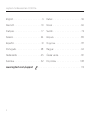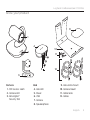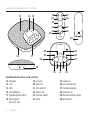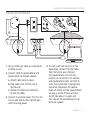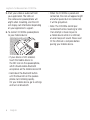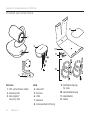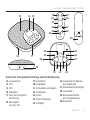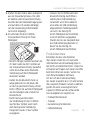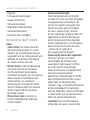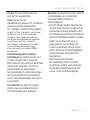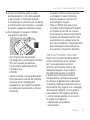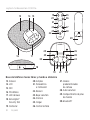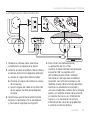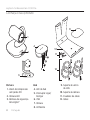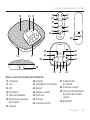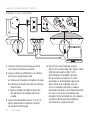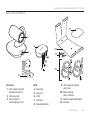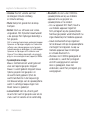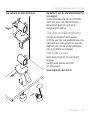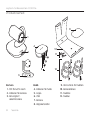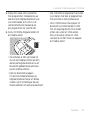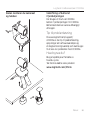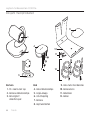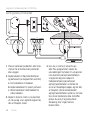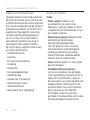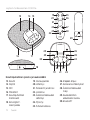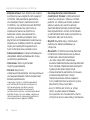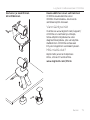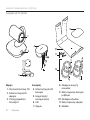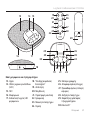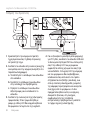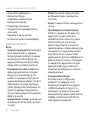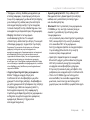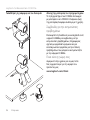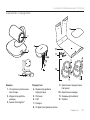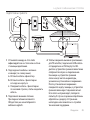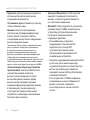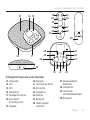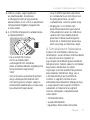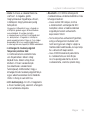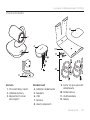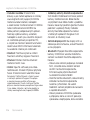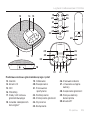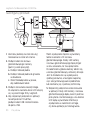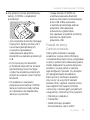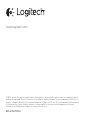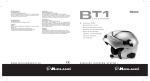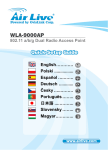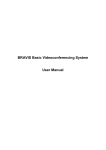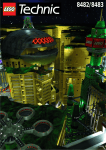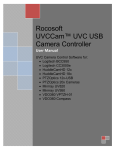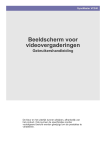Download Logitech® ConferenceCam CC3000e Setup Guide
Transcript
Logitech® ConferenceCam CC3000e Setup Guide Logitech ConferenceCam CC3000e English . . . . . . . . . . . . . . . . . 3 Dansk . . . . . . . . . . . . . . . . . 59 Deutsch . . . . . . . . . . . . . . . . 10 Norsk . . . . . . . . . . . . . . . . . 66 Français . . . . . . . . . . . . . . . . .17 Suomi . . . . . . . . . . . . . . . . . 73 Italiano . . . . . . . . . . . . . . . . .24 Ελληνικά . . . . . . . . . . . . . . . . 80 Español . . . . . . . . . . . . . . . . .31 По-русски . . . . . . . . . . . . . . . . 87 Português . . . . . . . . . . . . . . .38 Magyar . . . . . . . . . . . . . . . . 94 Nederlands . . . . . . . . . . . . . . 45 Česká verze . . . . . . . . . . . . . 101 Svenska . . . . . . . . . . . . . . . . 52 Po polsku . . . . . . . . . . . . . . . 108 www.logitech.com/support 2 . . . . . . . . . . . . . . . . . . . . . . . . . . . 115 Logitech ConferenceCam CC3000e Know your product 9 1 4 10 2 8 11 7 6 5 12 3 Camera 1. 10X lossless zoom 2. Camera LED 3. Kensington® Security Slot Hub 4. Hub LED 5. Power 6. USB 7.Camera 8. Speakerphone 9. Hub velcro mount 10. Camera mount 11. Cable locks 12. Cables English 3 Logitech ConferenceCam CC3000e 13 25 26 19 20 14 15 21 24 22 27 23 28 29 16 20 25 17 26 28 30 24 18 19 Speakerphone base and remote 13. Speaker 19. Answer 14. LCD 20.Zoom in 15. NFC 21. Pan and tilt 16. Microphones 22.Zoom out 17. Speakerphone LEDs 23.Volume down 18. Kensington® 24.Mute Security Slot 4 English 22 21 27 23 25.Hang up 26.Far end control 27.Camera presets 28.Volume up 29.Remote battery door 30.Bluetooth® Logitech ConferenceCam CC3000e Set up your product a 1. Set up camera on table, or using mount on table or wall. 2.Connect cable to speakerphone and camera (refer to diagram above). a. Attach Cable Lock to cable. b.Plug Cable Lock into the slot of the housing. c. Rotate the Cable Lock clockwise to lock the cable. 3.Connect to external power. The LCD will turn on and display the Logitech logo when receiving power. b c 4.To start a call from your PC or Mac application, connect the USB cable from the hub to your USB port. The speakerphone LCD will also prompt you to connect. The camera and speakerphone LEDs will flash to show that connection is taking place, and when completed, the camera head will rotate and the speakerphone will play a sound. If these activities do not take place, try again and then consult Troubleshooting or call technical support. English 5 Logitech ConferenceCam CC3000e 5.Start your video or audio call from your application. The LEDs on the camera and speakerphone will alight when streaming, and the LCD will display call information depending on your application’s support. 6.To connect CC3000e speakerphone to your mobile device: •If your device is NFC enabled, touch the mobile device to the NFC icon on the speakerphone, which should enable Bluetooth acceptance on the mobile device OR •Hold down the Bluetooth button until the blue LED on the speakerphone starts blinking rapidly. On your mobile device, go to settings and turn on Bluetooth. 6 English •When the CC3000e is paired and connected, the icon will appear bright and when paired but not connected, it will be greyed out. •Note: The CC3000e cannot pair to Bluetooth while streaming to USB. If an attempt is made to pair to a mobile device while in a USB call, an error beep will sound. Please wait till the USB call is complete before pairing your mobile device. Logitech ConferenceCam CC3000e Visit Product Central Use your product Discover your product’s full potential. Get valuable information and usage tips by browsing easy-to-use FAQs. Find answers to product questions and get help setting up your product. See if there’s software available for download that can enhance your product experience. To enjoy all the benefits of your Logitech product, visit www.logitech.com/support/cc3000e and take advantage of Logitech’s wide range of useful support services: •Product information •Tutorials •User “How to” One-Pager •Troubleshooting •Diagnostics •Firmware upgrades •Support community •Software downloads •In-box documentation •Warranty information •Spare parts (if available) Video •Starting the video: The video is controlled by the application and will start once the camera is selected and the video is started in the application. An LED will light when the video is streaming. •Pan and tilt the camera using the controls on the remote control or on the speakerphone console. Press once for incremental or press and hold for continuous pan or tilt. Caution: Do not manually rotate webcam head. Doing so may damage unit. •Zoom the camera up to 10X by pressing the zoom button. •Camera Preset: If you wish the camera to return to your own defined “home” position when reconnected to the PC, first select the position and then press and hold the Camera Preset button until the associated icon displays on the LCD and a beep plays to confirm the setting. You may also return to your defined home position at any time by pressing the Camera Preset button once. English 7 Logitech ConferenceCam CC3000e •Far end control: By selecting this key and downloading the application from www.logitech.com/support/cc3000e, you may control the pan, tilt and zoom of a remote ConferenceCam CC3000e or a ConferenceCam BCC950 in supported applications. Camera selection and pan, tilt and zoom tools are also available from the downloadable application for PC as well as ability to disable this feature locally. Please visit the download page listed for more information. •Volume: Volume Up and Down adjusts volume. •Mute: Mute audio with Mute button. •Calling: Run video conferencing software. Answer picks up call. Hang up ends call. Note: Answer and Hang up buttons may not work in some applications. Use video conferencing software to answer and end call. To enable answer and hangup buttons for Skype or Cisco Jabber, please download the respective plug-ins available from www.logitech.com/support/cc3000e. 8 English •Speakerphone Activity light indications Blue: ConferenceCam is in active call. Blinking blue: Call is being received. Blinking blue light in call: Call has been put on hold (from hold function in application) Speakerphone blue activity light may not work in some applications. Red: Audio is muted. •LCD Activity: The LCD will display call activity as well as volume and connectivity status. •Bluetooth: To connect CC3000e speakerphone to your mobile device for speakerphone broadcast of call: ––If your device is NFC enabled, touch the mobile device to the NFC icon on the speakerphone, which should enable Bluetooth acceptance on the mobile device OR ––Hold down the Bluetooth button until the blue LED on the speakerphone starts blinking rapidly. On your mobile device, go to settings and turn on Bluetooth. ––When the CC3000e is paired and connected, the icon will appear bright and when paired but not connected, it will be greyed out. Logitech ConferenceCam CC3000e Mounting your camera and hub Changing the remote control battery The CC3000e remote control runs on a Li-ion CR2032 battery. Battery life will vary based on usage. Troubleshooting tips x2 Please visit www.logitech.com/support/ cc3000e for troubleshooting tips, information on software tools and for a diagnostic tool to help troubleshoot issues you may have with your CC3000e. What do you think? Please take a minute to tell us. Thank you for purchasing our product. www.logitech.com/ithink x3 English 9 Logitech ConferenceCam CC3000e Produkt auf einen Blick 9 1 4 10 2 8 11 7 6 5 12 3 Kamera 1. 10X verlustfreier Zoom 2. Kamera-LED 3. Kensington® Security Slot 10 Deutsch Hub 4. Hub-LED 5. Ein/Aus 6. USB 7.Kamera 8. Freisprecheinrichtung 9. Klettbefestigung für Hub 10. Kamerahalterung 11. Kabelhalter 12. Kabel Logitech ConferenceCam CC3000e 13 25 26 19 20 14 15 21 24 22 27 23 28 29 16 20 25 17 26 28 30 24 18 19 22 21 27 23 Sockel mit Freisprecheinrichtung und Fernbedienung 13. Lautsprecher 19. Annehmen 26.Steuerung der Kamera der Gegenseite 14. LCD 20.Vergrößern 27.Kameravoreinstellungen 15. NFC 21. Schwenken und Kippen 28.Lautstärke + 16. Mikrofone 22.Verkleinern 29.Batteriefachdeckel 17. LEDs der Freisprech23.Leiser der Fernbedienung einrichtung 24.Stummschaltung 30.Bluetooth® 18. Kensington® 25.Auflegen Security Slot Deutsch 11 Logitech ConferenceCam CC3000e Installation des Produkts 1. Stellen Sie die Kamera auf einen Tisch oder setzen Sie die Kamera in die auf einem Tisch aufgestellte oder an einer Wand montierte Halterung. 2. Schließen Sie das Kabel an Freisprecheinrichtung und Kamera an (siehe Darstellung oben). a. Bringen Sie das Kabelschloss am Kabel an. b.Schieben Sie das Kabelschloss in die Aussparung am Gehäuse. c. Drehen Sie das Kabelschloss im Uhrzeigersinn, um das Kabel zu sichern. 3.Schließen Sie die Stromversorgung an. Bei ordnungsgemäß funktionierender Stromversorgung wird das LCD eingeschaltet und das Logitech Logo angezeigt. 12 Deutsch a b c 4.Verbinden Sie das USB-Kabel des Hubs mit Ihrem Computer, um Anrufe über die Anwendung auf dem PC bzw. Mac zu tätigen. Auf dem LCD der Freisprecheinrichtung wird eine Aufforderung zum Herstellen einer Verbindung angezeigt. Die LEDs von Kamera und Freisprecheinrichtung blinken, während die Verbindung aufgebaut wird. Ist der Vorgang abgeschlossen, dreht sich der Kamerakopf und die Freisprecheinrichtung gibt ein Audiosignal aus. Wenn diese Signale ausbleiben, starten Sie einen neuen Versuch und suchen Sie ggf. anschließend unter „Fehlerbehebung“ nach weiteren Informationen oder wenden Sie sich an den technischen Support. Logitech ConferenceCam CC3000e 5.Starten Sie den Video- oder Audioanruf aus der Anwendung heraus. Die LEDs an Kamera und Freisprecheinrichtung leuchten bei der Datenübertragung auf, und auf dem LCD werden abhängig von der Anwendung Informationen zum Anruf angezeigt. 6.So verbinden Sie die CC3000eFreisprecheinrichtung mit Ihrem Mobilgerät: •Hinweis: Die CC3000e kann kein Bluetooth-Pairing durchführen, während die USB-Verbindung verwendet wird. Wird während eines über die USB-Verbindung abgewickelten Telefongesprächs versucht, das Pairing mit einem Mobilgerät durchzuführen, wird ein Warnton ausgegeben. Warten Sie, bis das Gespräch über die USB-Verbindung beendet ist, bevor Sie das Pairing mit einem Mobilgerät durchführen. Produktzentrale •Bei NFC-fähigen Geräten berühren Sie mit dem Gerät das NFC-Symbol auf der Freisprecheinrichtung. Daraufhin sollte der Aufbau einer BluetoothVerbindung auf Ihrem Mobilgerät akzeptiert werden. •Halten Sie die Bluetooth-Taste so lange gedrückt, bis die blaue LED an der Freisprecheinrichtung schnell blinkt. Öffnen Sie auf Ihrem Mobilgerät die Einstellungen und schalten Sie Bluetooth ein. •Nach Pairing und Herstellen der Verbindung mit der CC3000e leuchtet das Symbol; wenn nach dem Pairing keine Verbindung hergestellt wurde, ist das Symbol ausgegraut. Entdecken Sie das volle Potential Ihres Geräts. Holen Sie sich wertvolle Informationen und Anwendungstipps in den leicht verständlichen FAQs. Finden Sie Antworten auf Fragen zum Gerät und Hilfe beim Einrichten des Geräts. Suchen Sie nach herunterladbarer Software, mit der sich der Funktionsumfang des Geräts erweitern lässt. Um alle Vorteile Ihres Logitech Produkts nutzen zu können, greifen Sie unter www.logitech.com/ support/cc3000e auf das umfassende Serviceangebot von Logitech zu: •Produktinformationen •Tutorials •Kurzanleitung für Benutzer •Fehlerbehebung Deutsch 13 Logitech ConferenceCam CC3000e •Diagnose •Firmware-Aktualisierungen •Support-Community •Software-Downloads •Mitgelieferte Dokumentation •Garantieinformationen •Ersatzteile (falls verfügbar) Verwendung des Produkts Video •Video starten: Das Video wird durch die Anwendung gesteuert. Es startet, sobald in der Anwendung die Kamera ausgewählt und das Video gestartet wird. Während der laufenden Übertragung des Videos leuchtet eine LED. •Mit den Tasten auf der Fernbedienung und an der Konsole der Freisprecheinrichtung können Sie die Kamera schwenken und kippen. Zur schrittweisen Anpassung die entsprechende Taste einmal drücken, zur stufenlosen Anpassung die Taste gedrückt halten. Vorsicht: Webcam-Kopf nicht manuell drehen. Dadurch könnte das Gerät beschädigt werden. •Mit der Zoom-Taste ist eine bis zu 10-fache Vergrößerung des Bildausschnitts möglich. 14 Deutsch •Kameravoreinstellungen: Wenn die Kamera beim Anschließen an einen PC in eine von Ihnen festgelegte Ausgangsposition zurückkehren soll, müssen Sie zunächst die gewünschte Position einstellen und anschließend die Taste „Camera Preset“ drücken, bis das zugehörige Symbol auf dem LCD angezeigt wird und eine Bestätigung der Einstellung durch einen Signalton erfolgt. Außerdem lässt sich die Kamera dann durch kurzes Drücken der Taste „Camera Preset“ jederzeit in die Ausgangsposition bringen. •Steuerung der Kamera der Gegenseite: Mit dieser Taste lässt sich nach Herunterladen der Software unter www.logitech.com/support/cc3000e aus unterstützten Anwendungen heraus die Schwenk- und Kippfunktion einer beim Gesprächspartner befindlichen ConferenceCam CC3000e oder ConferenceCam BCC950 steuern. Neben Tools für Kameraauswahl, Schwenk-, Kipp- und Zoomfunktion bietet die herunterladbare PC-Anwendung auch die Möglichkeit, diese Funktion lokal zu deaktivieren. Auf der Downloadseite finden Sie weitere Informationen. •Lautstärke: Die Lautstärkeregelung erfolgt über die Lauter-/Leiser-Tasten. Logitech ConferenceCam CC3000e •Ton aus: Mit der Stummschalttaste wird der Ton ausgeschaltet. •Anruf: Starten Sie die Videokonferenzsoftware. Mit „Annehmen“ werden Gespräche angenommen. Mit „Auflegen“ werden Anrufe beendet. Hinweis: Die Tasten „Annehmen“ und „Auflegen“ funktionieren nicht in allen Anwendungen. Verwenden Sie die Videokonferenzsoftware zum Annehmen und Beenden von Gesprächen. Zum Aktivieren der Tasten „Annehmen“ und „Auflegen“ für Skype oder Cisco Jabber müssen Sie die entsprechenden Plugins unter www.logitech.com/support/cc3000e herunterladen. •Aktivitätsanzeige der Freisprecheinrichtung Blau: ConferenceCam wird in einem Gespräch aktiv verwendet. Blinkt blau: Ein Anruf geht ein. Blinkt blau während des Gesprächs: Anruf wird gehalten (über die Haltefunktion der Anwendung). Die Aktivitätsanzeige der Freisprecheinrichtung funktioniert nicht in allen Anwendungen. Rot: Ton ist ausgeschaltet. •LCD-Aktivität: Auf dem LCD werden Anrufe sowie Lautstärkeeinstellung und Verbindungsstatus angezeigt. •Bluetooth: So verbinden Sie die CC3000e zur Wiedergabe von Anrufen über die Freisprecheinrichtung mit Ihrem Mobilgerät: ––Bei NFC-fähigen Geräten berühren Sie mit dem Gerät das NFC-Symbol auf der Freisprecheinrichtung. Daraufhin sollte der Aufbau einer Bluetooth-Verbindung auf Ihrem Mobilgerät akzeptiert werden. ––Halten Sie die Bluetooth-Taste so lange gedrückt, bis die blaue LED an der Freisprecheinrichtung schnell blinkt. Öffnen Sie auf Ihrem Mobilgerät die Einstellungen und schalten Sie Bluetooth ein. ––Nach Pairing und Herstellen der Verbindung mit der CC3000e leuchtet das Symbol; wenn nach dem Pairing keine Verbindung hergestellt wurde, ist das Symbol ausgegraut. Deutsch 15 Logitech ConferenceCam CC3000e Befestigung von Kamera und Hub x2 Ersetzen der Batterie in der Fernbedienung Die Fernbedienung der CC3000e wird durch eine Lithium-Ionen-Batterie vom Typ CR2032 gespeist. Die Batterielaufzeit ist abhängig von der Nutzung. Tipps zur Fehlerbehebung Tipps zur Fehlerbehebung, Informationen zu Software-Tools und Diagnose-Tools zur Fehlerbehebung bei Problemen mit der CC3000e finden Sie unter www.logitech.com/support/cc3000e. Ihre Meinung ist gefragt. Bitte nehmen Sie sich etwas Zeit, um einige Fragen zu beantworten. Vielen Dank, dass Sie sich für unser Produkt entschieden haben. www.logitech.com/ithink x3 16 Deutsch Logitech ConferenceCam CC3000e Présentation du produit 9 1 4 10 2 8 11 7 6 5 12 3 Caméra 1. Zoom sans perte 10 x 2. Témoin lumineux de la caméra 3. Emplacement de sécurité Kensington® Hub 4. Témoin lumineux du hub 5. Alimentation 6. USB 7.Caméra 8. Module mains libres 9. Fixation velcro du hub 10. Support de la caméra 11. Clips de fixation 12. Câbles Français 17 Logitech ConferenceCam CC3000e 13 25 26 19 20 14 15 21 24 22 27 23 28 29 16 20 25 17 26 28 30 24 18 19 Base du module mains libres et télécommande 13. Haut-parleur 19. Prise d'appel 14. Écran LCD 20.Zoom avant 15. NFC 21. Panoramique et inclinaison 16. Microphones 22.Zoom arrière 17. Témoins lumineux du module mains libres 23.Volume 18. Emplacement de 24.Sourdine sécurité Kensington® 25.Fin d'appel 18 Français 22 21 27 23 26.Contrôle à distance 27.Préréglages de la caméra 28.Volume + 29.Compartiment de la pile de la télécommande 30.Bluetooth® Logitech ConferenceCam CC3000e Installation du produit a 1. Installez la caméra sur un bureau ou en utilisant un système de support mural ou pour le bureau. 2.Connectez le câble au module mains libres et à la caméra (reportez-vous au schéma ci-dessus). a. Attachez le clip de fixation au câble. b.Insérez le clip de fixation dans la fente du boîtier. c. Faites pivoter le clip de fixation dans le sens des aiguilles d’une montre pour bloquer le câble. 3.Branchez-le à une alimentation externe. Une fois le système alimenté, l’écran LCD s’allume et affiche le logo Logitech. b c 4.Pour effectuer un appel à partir d’une application PC ou Mac, connectez le hub au port USB grâce au câble USB. L’écran LCD du module mains libres affiche un message invitant à effectuer la connexion. Les témoins lumineux de la caméra et du module mains libres clignotent, indiquant que la connexion est en cours; une fois celle-ci terminée, la caméra pivote et le haut-parleur émet un son. Dans le cas contraire, vérifiez l’installation et consultez les rubriques de dépannage ou contactez le support technique. Français 19 Logitech ConferenceCam CC3000e 5.Effectuez votre appel vidéo ou audio à partir de votre application. Les témoins lumineux de la caméra et du module mains libres restent allumés en cours de communication, et l'écran LCD affiche des données concernant l'appel (variant selon les fonctions prises en charge par votre application). 6.Connexion du module mains libres CC3000e à votre appareil mobile: •Une fois l'ensemble CC3000e couplé et connecté, l'icône devient active. Si l'ensemble est couplé mais non connecté, l'icône devient grisée. •Remarque: l'ensemble CC3000e ne peut pas être couplé via la technologie Bluetooth s'il est en mode de transmission USB. En cas de tentative de couplage vers un appareil mobile en cours d'appel via USB, un signal sonore d'erreur est émis. Veuillez attendre la fin de l'appel via USB avant de procéder au couplage de votre appareil mobile. Pages Produits •Si votre appareil mobile est compatible NFC, apposez-le sur le logo NFC du module mains libres afin d'activer la connexion Bluetooth de l'appareil, ou: •Maintenez le bouton Bluetooth enfoncé jusqu’à ce que le témoin bleu du module mains libres commence à clignoter rapidement. Sur votre appareil mobile, accédez aux paramètres et activez le mode Bluetooth. 20 Français Profitez de tout le potentiel offert par votre produit. Bénéficiez d'informations précieuses et de conseils d'utilisation en consultant les questions fréquentes. Trouvez les réponses à vos questions et obtenez de l'aide pour la configuration de votre produit. Vérifiez s'il est possible de télécharger un logiciel vous permettant d'améliorer les fonctionnalités de votre produit. Pour apprécier tous les avantages de votre produit Logitech, rendez-vous sur www.logitech.com/support/cc3000e et profitez des nombreux services de support technique de Logitech: •Informations relatives au produit •Didacticiels Logitech ConferenceCam CC3000e •Mode d'emploi (résumé) •Dépannage •Diagnostics •Mises à niveau du micrologiciel •Communauté d'entraide •Logiciels à télécharger •Documentation fournie •Informations sur la garantie •Pièces détachées (le cas échéant) Utilisation du produit Vidéo •Démarrer la vidéo: La vidéo est contrôlée par l'application et démarre une fois la caméra sélectionnée. La vidéo démarre dans l'application. Un témoin d'état s'allume pendant la diffusion de la vidéo. •Utilisez les fonctions de panoramique et d'inclinaison de la caméra à l'aide de la télécommande ou de la console du module mains libres. Pour un réglage progressif, procédez par pressions courtes; pour un contrôle Panoramique ou Inclinaison continu, maintenez une pression longue. Attention: ne faites pas pivoter la webcam manuellement. Cela risque d'endommager le dispositif. •Zoomez jusqu'à 10 x en appuyant sur le bouton dédié. •Préréglage de la caméra: si, lors de la reconnexion à votre ordinateur, vous souhaitez que la position de la caméra que vous avez définie soit rétablie, sélectionnez la position, puis maintenez enfoncé le bouton de préréglage de la caméra jusqu'à ce que l'écran LCD affiche l'icône associée et qu'un signal sonore soit émis, confirmant l'activation du paramètre. Vous pouvez rétablir à tout moment la position que vous avez définie en appuyant sur le bouton de préréglage de la caméra. •Contrôle à distance: grâce à ce bouton et à l'application téléchargeable sur www.logitech.com/support/cc3000e, vous pouvez contrôler la fonction de zoom numérique panoramique d'une webcam ConferenceCam CC3000e ou ConferenceCam BCC950 distante (pour les applications prises en charge). Les fonctions de sélection de la caméra et de zoom numérique panoramique sont également disponibles via l'application téléchargeable pour PC. Il est possible de désactiver cette fonctionnalité en local. Pour plus d'informations, accédez à la page de téléchargement dédiée. Français 21 Logitech ConferenceCam CC3000e •Volume: les boutons de volume + et permettent de régler le volume. •Sourdine: coupure du son grâce au bouton de sourdine. •Appel: lancement du logiciel de visioconférence. Le bouton de prise d'appel permet de décrocher. Le bouton de fin d'appel permet de raccrocher. Remarque: il est possible que les boutons de prise et de fin d'appel ne fonctionnent pas avec certaines applications. Utilisez le logiciel de visioconférence pour prendre des appels ou y mettre fin. Pour utiliser les boutons de prise et de fin d'appel avec Skype ou Cisco Jabber, téléchargez les plug-ins dédiés, disponibles sur www.logitech.com/support/cc3000e. •Témoins lumineux d'activité du module mains libres. Bleu: la webcam ConferenceCam est en cours d'utilisation pour un appel. Bleu clignotant: un appel est en cours de réception. Bleu clignotant au cours de l'appel: l'appel a été mis en attente (grâce à la fonction dédiée dans l'application). Il se peut que le témoin lumineux d'activité bleu du module mains libres ne fonctionne pas pour certaines applications. Rouge: le son est coupé. •Affichage de l'activité sur l'écran LCD: l'écran affiche l'activité relative à l'appel ainsi que le volume et le statut de connexion. 22 Français •Bluetooth: connexion du module mains libres CC3000e à votre appareil mobile pour la diffusion de l'appel: ––Si votre appareil mobile est compatible NFC, apposez-le sur le logo NFC du module mains libres afin d'activer la connexion Bluetooth de l'appareil, ou: ––Maintenez le bouton Bluetooth enfoncé jusqu’à ce que le témoin bleu du module mains libres commence à clignoter rapidement. Sur votre appareil mobile, accédez aux paramètres et activez le mode Bluetooth. ––Une fois l'ensemble CC3000e couplé et connecté, l'icône devient active. Si l'ensemble est couplé mais non connecté, l'icône devient grisée. Logitech ConferenceCam CC3000e Montage de votre caméra et de votre hub Remplacement de la pile de la télécommande La télécommande CC3000e fonctionne avec une pile Li-ion CR2032. La durée de vie de la pile est susceptible de varier en fonction de l'environnement. x2 Conseils de dépannage Pour obtenir des conseils de dépannage, des informations sur les outils logiciels ainsi qu'un outil de diagnostic facilitant le dépannage de votre webcam CC3000e, rendez-vous sur le site www.logitech.com/ support/cc3000e. Qu'en pensez-vous? Veuillez prendre quelques minutes pour nous faire part de vos commentaires. Nous vous remercions d'avoir acheté notre produit. www.logitech.com/ithink x3 Français 23 Logitech ConferenceCam CC3000e Panoramica del prodotto 9 1 4 10 2 8 11 7 6 5 12 3 Webcam 1. Zoom 10X lossless 2. LED della webcam 3. Kensington® Security Slot 24 Italiano Hub 4. LED dell'hub 5. Accensione 6. USB 7.Webcam 8. Vivavoce 9. Supporto hub in velcro 10. Supporto webcam 11. Fissacavi 12. Cavi Logitech ConferenceCam CC3000e 13 25 26 19 20 14 15 21 24 22 27 23 28 29 16 20 25 17 26 28 30 24 18 19 Base vivavoce e telecomando 13. Altoparlante 20.Ingrandisci 14. LCD 21. Panoramica e inclinazione 15. NFC 22.Rimpicciolisci 16. Microfoni 23.Volume giù 17. LED del vivavoce 24.Disattivazione audio 18. Kensington® Security Slot 25.Interruzione della chiamata 19. Risposta 22 21 27 23 26.Controllo a distanza 27.Posizione predefinita webcam 28.Volume su 29.Coperchio della batteria del telecomando 30.Bluetooth® Italiano 25 Logitech ConferenceCam CC3000e Configurazione del prodotto a b c 1. Posizionare la webcam direttamente 4.Per avviare una chiamata dall'applicazione su un tavolo, oppure utilizzare il supporto per PC o Mac, collegare il cavo USB per il montaggio su tavolo o a parete. dall'hub alla porta USB. La richiesta di connessione viene visualizzata 2. Collegare il cavo al vivavoce e alla webcam anche sullo schermo LCD del vivavoce. (fare riferimento allo schema qui sopra). I LED della webcam e del vivavoce a. Collegare il fissacavi al cavo. iniziano a lampeggiare durante b.Inserire il fissacavi nello slot lo stabilimento della connessione; dell’alloggiamento. una volta completata, la testa c. Ruotare il fissacavi in senso orario della webcam ruota e il vivavoce per bloccare il cavo. emette un suono. Se tali attività non si verificano, riprovare e quindi consultare 3. Collegarla all'alimentazione esterna. la sezione per la risoluzione dei problemi Quando viene alimentata, lo schermo LCD o contattare il supporto tecnico. si accende e visualizza il logo Logitech. 26 Italiano Logitech ConferenceCam CC3000e 5.Avviare la chiamata audio o video dall'applicazione. I LED della webcam e del vivavoce si illuminano durante lo streaming e lo schermo LCD visualizza le informazioni sulla chiamata, a seconda di quanto supportato dall'applicazione. 6.Per collegare il vivavoce CC3000e al dispositivo portatile: •Se il dispositivo è dotato della tecnologia NFC, posizionarlo sull'icona NFC del vivavoce per abilitare l'accettazione tramite Bluetooth nel dispositivo, OPPURE •Tenere premuto il pulsante Bluetooth fino a quando il LED blu del telefono vivavoce inizia a lampeggiare rapidamente. Sul dispositivo mobile, accedere alle impostazioni e attivare Bluetooth. •Quando CC3000e viene associato e collegato, l'icona è illuminata, mentre quando è associato ma non collegato, è grigia. •Nota: CC3000e non può essere associato tramite Bluetooth durante lo streaming via USB. Se si prova ad associare un dispositivo portatile durante una chiamata tramite USB, viene emesso un segnale acustico di errore. Attendere il completamento della chiamata tramite USB prima di associare il dispositivo portatile. Sezione Prodotti di punta Scopri tutto il potenziale del prodotto. Ottieni informazioni utili e consigli per l'uso esplorando la sezione di facile consultazione relativa alle domande frequenti. Trova risposte alle domande inerenti al prodotto e ottieni assistenza per la relativa configurazione. Controlla la presenza di software disponibile per il download in grado di migliorare l'esperienza d'uso del prodotto. Per scoprire tutti i vantaggi del prodotto Logitech, visita la pagina www.logitech.com/support/cc3000e e sfrutta l'ampia gamma di utili servizi di supporto di Logitech: •Informazioni sul prodotto •Esercitazioni Italiano 27 Logitech ConferenceCam CC3000e •Procedure brevi per gli utenti •Risoluzione dei problemi •Diagnostica •Aggiornamenti firmware •Community di supporto •Download del software •Documentazione contenuta nella confezione •Informazioni sulla garanzia •Parti di ricambio (se disponibili) Utilizzo del prodotto Video •Avvio del video: il video viene controllato dall'applicazione e avviato dopo la selezione della webcam e della riproduzione nell'applicazione stessa. Un LED si illumina durante lo streaming del video. •Ruotare e inclinare la webcam utilizzando i controlli del telecomando o della console del vivavoce. Premere una volta per una rotazione o inclinazione incrementale o tenere premuto per un movimento continuo. Attenzione: non ruotare manualmente la testa della webcam per evitare di causare danni all'unità. •Effettuare lo zoom fino a 10X premendo il relativo pulsante. •Posizione predefinita webcam: se si desidera che la webcam torni nella posizione iniziale definita dall'utente stesso quando viene ricollegata al PC, selezionare prima la posizione e quindi tenere premuto il pulsante Posizione predefinita webcam fino a che l'icona associata viene visualizzata sullo schermo LCD e viene emesso un segnale acustico a conferma dell'impostazione. È inoltre possibile tornare in qualsiasi momento alla posizione iniziale definita premendo una volta il pulsante Posizione predefinita webcam. •Controllo a distanza: premendo questo tasto e scaricando l'applicazione da www.logitech.com/support/ cc3000e, è possibile controllare rotazione, inclinazione e zoom di una ConferenceCam CC3000e o ConferenceCam BCC950 in remoto tramite le applicazioni supportate. Gli strumenti di selezione della webcam, rotazione, inclinazione e zoom sono inoltre disponibili nell'applicazione per PC disponibile per il download, così come la possibilità di disabilitare tale funzionalità in locale. Per ulteriori informazioni, visitare la pagina di download. •Volume: utilizzare Volume su e Volume giù per regolare il volume. Logitech ConferenceCam CC3000e •Disattivazione dell'audio: disattivare l'audio con il pulsante Disattivazione audio. •Chiamate: eseguire un'applicazione per videoconferenze. Rispondere a una chiamata con il tasto Risposta. Terminare una chiamata con il pulsante Interruzione della chiamata. Nota: è possibile che i pulsanti Risposta e Interruzione della chiamata non funzionino in alcune applicazioni. Utilizzare il software per videoconferenze per rispondere e terminare una chiamata. Per abilitare tali pulsanti per Skype o Cisco Jabber, scaricare i rispettivi plug-in, disponibili alla pagina www.logitech.com/ support/cc3000e. •Indicatori luminosi attività vivavoce Blu: è in corso una chiamata con ConferenceCam. Blu lampeggiante: è in corso la ricezione di una chiamata. Blu lampeggiante durante una chiamata: la chiamata è stata messa in attesa (dalla relativa funzione dell'applicazione). L'indicatore blu di attività del vivavoce potrebbe non funzionare in alcune applicazioni. Rosso: l'audio è stato disattivato. •Attività dello schermo LCD: sullo schermo LCD vengono visualizzate le attività di chiamata, così come il volume e lo stato della connettività. •Bluetooth: per collegare CC3000e al dispositivo portatile per una trasmissione in vivavoce della chiamata: ––Se il dispositivo è dotato della tecnologia NFC, posizionarlo sull'icona NFC del vivavoce per abilitare l'accettazione tramite Bluetooth nel dispositivo, OPPURE ––Tenere premuto il pulsante Bluetooth fino a quando il LED blu del telefono vivavoce inizia a lampeggiare rapidamente. Sul dispositivo mobile, accedere alle impostazioni e attivare Bluetooth. ––Quando CC3000e viene associato e collegato, l'icona è illuminata, mentre quando è associato ma non collegato, è grigia. Italiano 29 Logitech ConferenceCam CC3000e Montaggio della webcam e dell’hub x2 Sostituzione della batteria del telecomando Il telecomando CC3000e utilizza una batteria CR2032 agli ioni di litio. La durata della batteria varia a seconda dell'uso. Consigli per la risoluzione dei problemi Visitare la pagina www.logitech.com/ support/cc3000e per consigli sulla risoluzione dei problemi, per informazioni sugli strumenti software e per uno strumento di diagnostica per la risoluzione di eventuali problemi relativi a CC3000e. Cosa ne pensi? Dedicaci qualche minuto del tuo tempo e inviaci un commento. Grazie per avere acquistato questo prodotto. www.logitech.com/ithink x3 30 Italiano Logitech ConferenceCam CC3000e Componentes del producto 9 1 4 10 2 8 11 7 6 5 12 3 Cámara 1. Zoom 10X sin pérdida 2. LED de cámara 3. Kensington® Security Slot Concentrador 4. LED de concentrador 5. Alimentación 6. USB 7.Cámara 8. Teléfono manos libres 9. Acoplador con velcro para concentrador 10. Soporte de cámara 11. Seguros de cable 12. Cables Español 31 Logitech ConferenceCam CC3000e 13 25 26 19 20 14 15 21 24 22 27 23 28 29 16 20 25 17 26 28 30 24 18 19 22 Base de teléfono manos libres y mando a distancia 13. Altavoz 20.Ampliar 14. LCD 21. Panorámico e inclinación 15. NFC 22.Reducir 16. Micrófonos 23.Bajar volumen 17. LED de base 24.Silencio 18. Kensington® Security Slot 25.Colgar 19. Contestar 26.Control remoto 32 Español 21 27 23 27.Valores predeterminados de cámara 28.Subir volumen 29.Compartimento de pilas de mando 30.Bluetooth® Logitech ConferenceCam CC3000e Configuración del producto a b c 1. Coloque la cámara sobre una mesa, 4.Para iniciar una llamada desde o móntela en el soporte o la pared. su aplicación de PC o Mac, conecte el cable USB del concentrador 2.Conecte el cable al teléfono manos libres y al puerto USB. La pantalla LCD la cámara (consulte el diagrama anterior). del teléfono manos libres también a. Acople el seguro del cable al cable mostrará un mensaje para establecer b.Conecte el seguro del cable a la ranura conexión. Los LED de la cámara y del de la carcasa. teléfono manos libres emitirán destellos c. Gire el seguro del cable en la dirección mientras se establece la conexión y, de las agujas del reloj para bloquear una vez establecida, la base de la cámara el cable. girará y el teléfono manos libres emitirá un sonido. De no ser así, inténtelo de 3.Conéctela a una toma de alimentación nuevo y si es necesario consulte la externa. La pantalla LCD se encenderá información de solución de problemas y mostrará el logotipo de Logitech. o solicite asistencia técnica. Español 33 Logitech ConferenceCam CC3000e 5.Inicie una videoconferencia o una llamada desde la aplicación. Los LED de la cámara y el teléfono manos libres se iluminarán cuando haya streaming, y la pantalla LCD mostrará datos de la llamada según lo permita la aplicación. 6.Para conectar el teléfono manos libres CC3000e a su dispositivo móvil: •Si el dispositivo es compatible con NFC, toque con él el icono NFC del teléfono manos libres para activar la recepción Bluetooth en el dispositivo móvil. O •Mantenga pulsado el botón de Bluetooth hasta que el LED azul del teléfono manos libres empiece a parpadear rápidamente. En el dispositivo móvil, acceda a la configuración y active Bluetooth. 34 Español •Cuando CC3000e se haya emparejado y conectado, el icono tendrá un tono intenso; cuando se haya emparejado pero no conectado, el icono estará atenuado. •Nota: La CC3000e no se puede emparejar a Bluetooth durante el streaming a USB. Si hay algún intento de emparejamiento con un dispositivo móvil durante una llamada USB, se oirá una señal de error. Espere hasta que finalice la llamada USB antes de emparejar el dispositivo móvil. Visita a Central de productos Descubra todo el potencial de su producto. En nuestra sección de preguntas frecuentes encontrará valiosa información y consejos de uso. Obtenga las respuestas a preguntas sobre productos y ayuda para configurar su producto. Compruebe si hay software disponible para mejorar la experiencia de uso de su producto. Para disfrutar de todas las ventajas de su producto Logitech, visite www.logitech.com/support/ cc3000e y use la amplia gama de servicios de asistencia de Logitech: •Información sobre el producto •Ejercicios de aprendizaje •“Procedimiento” para usuario en una página Logitech ConferenceCam CC3000e •Resolución de problemas •Diagnósticos •Actualizaciones de firmware •Comunidad de asistencia •Descargas de software •Documentación incluida en paquete •Información de garantía •Piezas de repuesto (de haberlas) Utilización del producto Vídeo •Inicio del vídeo: El vídeo se controla mediante la aplicación y empezará en cuanto se seleccione la cámara y se inicie el vídeo en la aplicación. Un LED se ilumina al iniciarse el streaming del vídeo. •Aplique panorámico e incline la cámara mediante los controles del mando o de la consola del teléfono manos libres. Pulse una vez para incrementar gradualmente el panorámico y la inclinación, o mantenga la pulsación para un incremento continuado. Precaución: No fuerce el giro del cuerpo de la cámara. Podría dañar la unidad. •Amplíe la imagen (hasta 10X) pulsando el botón de zoom. •Valores predeterminados de cámara: Si quiere que la cámara regrese a su posición “original” al volver a conectarla al PC, seleccione la posición y mantenga pulsado el botón de valores predeterminados hasta que se vea el icono asociado a la función en la pantalla LCD y un sonido confirme la operación. También puede recuperar la posición original definida en cualquier momento, pulsando brevemente el botón de valores predeterminados. •Control remoto: este botón permite descargar la aplicación desde www.logitech.com/support/ cc3000e para controlar las funciones de panorámico, inclinación y zoom de una ConferenceCam CC3000e o una ConferenceCam BCC950 remotas en aplicaciones compatibles. La aplicación descargable para PC también ofrece funciones de selección, panorámico, inclinación y zoom de cámara, así como la posibilidad de desactivación local de esas funciones. Para obtener más información, visite la página de descargas. Español 35 Logitech ConferenceCam CC3000e •Volumen: se ajusta con los botones de subir y bajar volumen. •Silencio: el sonido se silencia con el botón de silencio. •Llamadas: ejecute software para videoconferencias. El botón Contestar responde a una llamada. El botón Colgar finaliza la llamada. Nota: es posible que los botones para contestar y colgar no funcionen en algunas aplicaciones. Utilice software de videoconferencias para contestar y colgar. Para activar los botones Contestar y Colgar para Skype o Cisco Jabber, descargue los respectivos complementos, disponibles en www.logitech.com/support/ cc3000e. •Indicadores de actividad del teléfono manos libres Azul: ConferenceCam tiene una llamada en curso. Destellos azules: se está recibiendo una llamada. Destellos azules durante una llamada: llamada puesta en espera (a través de la función de aplicación). El indicador azul del teléfono manos libres podría no funcionar en algunas aplicaciones. Rojo: el audio está silenciado. •Actividad en LCD: la pantalla LCD muestra la actividad de llamadas y el estado de volumen y conexión. 36 Español •Bluetooth: para conectar el teléfono manos libres CC3000e al dispositivo móvil y difundir una llamada. ––Si el dispositivo es compatible con NFC, toque con él el icono NFC del teléfono manos libres para activar la recepción Bluetooth en el dispositivo móvil O ––Mantenga pulsado el botón de Bluetooth hasta que el LED azul del teléfono manos libres empiece a parpadear rápidamente. En el dispositivo móvil, acceda a la configuración y active Bluetooth. ––Cuando CC3000e se haya emparejado y conectado, el icono tendrá un tono intenso; cuando se haya emparejado pero no conectado, el icono estará atenuado. Logitech ConferenceCam CC3000e Montaje de la cámara y el concentrador Cambio de batería del mando a distancia El mando a distancia de CC3000e usa una batería de ion litio CR2032. La duración de esta batería depende del uso del dispositivo. x2 Consejos para resolver problemas En www.logitech.com/support/cc3000e encontrará consejos para resolver problemas, información sobre herramientas de software y una herramienta de diagnósticos útil para posibles problemas de la CC3000e. ¿Cuál es su opinión? Nos gustaría conocerla, si puede dedicarnos un minuto. Le agradecemos la adquisición de nuestro producto. www.logitech.com/ithink x3 Español 37 Logitech ConferenceCam CC3000e Conheça o seu produto 9 1 4 10 2 8 11 7 6 5 12 3 Câmara 1. Zoom de compressão sem perda 10X 2. Câmara LED 3. Ranhura de segurança Kensington® 38 Português Hub 4. LED do hub 5. Interruptor Ligar/ Desligar 6. USB 7.Câmara 8. Altifalante 9. Suporte de velcro do HUb 10. Suporte da câmara 11. Fixadores de cabos 12. Cabos Logitech ConferenceCam CC3000e 13 25 26 19 20 14 15 21 24 22 27 23 28 29 16 20 25 17 26 28 30 24 18 19 22 Base e controlo remoto do altifalante 13. Altifalante 20.Ampliar 14. LCD 21. Panorâmica e inclinação 15. NFC 22.Reduzir 16. Microfones 23.Diminuir volume 17. LEDs do altifalante 24.Sem som 18. Ranhura de segurança 25.Desligar Kensington® 26.Controlo remoto 19. Atender 21 27 23 27.Predefinições da câmara 28.Aumentar volume 29.Porta do compartimento das pilhas do controlo remoto 30.Bluetooth® Português 39 Logitech ConferenceCam CC3000e Instalar o seu produto a 1. Instale a câmara numa mesa ou utilize um suporte de mesa ou parede. 2. Ligue o cabo aos altifalantes e à câmara (consulte o diagrama acima). a. Coloque os fixadores de cabos no cabo b.Introduza o fixador de cabo na ranhura da estrutura. c. Rode o fixador de cabo na direcção dos ponteiros do relógio para fixar o cabo. 3. Ligue à alimentação externa. O LCD irá ligar e apresentar o logótipo Logitech ao receber alimentação. 40 Português b c 4.Para iniciar uma chamada a partir do seu PC ou aplicação Mac, ligue o cabo USB do hub à porta USB. O LCD do altifalante irá também solicitarlhe que efectue a ligação. Os LEds da câmara e do altifalante irão piscar para indicar que a ligação está em curso e, quando concluída, a cabeça da câmara irá rodar e o altifalante emitirá um som. Caso estas actividades não ocorram, tente novamente e, de seguida, consulte a Resolução de problemas ou contacte o suporte técnico. Logitech ConferenceCam CC3000e 5.Inicie a sua chamada de vídeo ou de voz a partir da aplicação. Os LEds na câmara e no altifalante irão iluminar-se durante a transmissão contínua e o LCD apresentará informação de chamada dependendo do suporte da sua aplicação. 6.Para ligar o altifalante CC3000e ao seu dispositivo móvel: •Se o seu dispositivo possui tecnologia NFC activada, toque com o dispositivo móvel no ícone NFC no altifalante, o que deverá activar a aceitação Bluetooth no dispositivo móvel OU •Mantenha premido o botão Bluetooth até que a luz LED azul no altifalante comece a piscar rapidamente. No seu dispositivo móvel, aceda às definições e active o Bluetooth. •Quando a CC3000e está emparelhada e ligada, o ícone apresenta-se brilhante, e quando está emparelhada mas não ligada, apresenta-se em cinzento. •Nota: A CC3000e não pode ser emparelhada para Bluetooth enquanto está em transmissão contínua para USB. Se for efectuada uma tentativa de emparelhar para um dispositivo móvel durante uma chamada USB, escuta-se um som de erro. Aguarde até a chamada USB ser concluída antes de emparelhar o seu dispositivo móvel. Visite a Central de produtos Descubra em pleno o potencial do seu produto. Obtenha informação valiosa e sugestões de utilização navegando pelas perguntas frequentes fáceis de utilizar. Encontre respostas a perguntas sobre o produto e consiga ajuda para configurar o seu produto. Verifique se existe software disponível para transferência que possa melhorar a experiência do seu produto. Para desfrutar de todos os benefícios do seu produto Logitech, Português 41 Logitech ConferenceCam CC3000e visite www.logitech.com/support/cc3000e e tire partido da vasta gama de serviços de suporte úteis da Logitech. •Informações sobre o produto •Tutoriais •One-Pager “Como fazer” do utilizador •Resolução de problemas •Diagnósticos •Actualizações de firmware •Comunidade de apoio •Transferências de software •Documentação incluída na embalagem •Informação da garantia •Peças sobressalentes (se disponíveis) Utilize o seu produto Vídeo •Iniciar o vídeo: O vídeo é controlado pela aplicação e inicia logo que a câmara seja seleccionada e o vídeo iniciado na aplicação. Um LED ilumina-se quando o vídeo está em transmissão contínua. •Efectue panorâmica e inclinação da câmara utilizando os controlos no controlo remoto ou na consola do altifalante. Prima uma vez para panorâmica ou inclinação gradual e mantenha premido para panorâmica ou inclinação contínuas. Cuidado: Não rode a cabeça da câmara web manualmente. Fazê-lo pode danificar a unidade. •Efectue zoom na câmara até 10X premindo o botão de zoom. •Predefinição da câmara: Se deseja que a câmara volte à posição “inicial” definida por si quando for novamente ligada ao PC, primeiro seleccione a posição e, depois, mantenha premido o botão de Predefinição da câmara até que o ícone associado seja apresentado no LCD e se ouça um sinal sonoro a confirmar a configuração. Pode também regressar à posição inicial definida por si em qualquer momento, premindo uma vez o botão de Predefinição da câmara. •Controlo remoto: Ao seleccionar esta tecla e transferir a aplicação de www.logitech.com/support/cc3000e, pode controlar a panorâmica, a inclinação e o zoom de uma ConferenceCam CC3000e remota ou de uma ConferenceCam BCC950 em aplicações suportadas. A selecção de câmara e as ferramentas de panorâmica, inclinação e zoom também estão disponíveis na aplicação para PC, que pode ser transferida, assim como a capacidade de desactivar esta funcionalidade localmente. Visite a página de transferência listada para obter mais informações. •Volume: Aumentar e Diminuir volume ajusta o volume. Logitech ConferenceCam CC3000e •Sem som: Silencie o áudio com o botão Sem som. •Efectuar chamadas: Execute o software de videoconferência. Atender para atender a chamada. Desligar para terminar a chamada. Nota: Os botões de Atender e Desligar podem não funcionar em algumas aplicações. Utilize o software de videoconferência para atender e terminar a chamada. Para activar os botões de atender e desligar para o Skype ou o Cisco Jabber, transfira os respectivos plug-ins disponíveis em www.logitech.com/support/cc3000e. •Indicações luminosas da actividade do altifalante Azul: A ConferenceCam tem uma chamada activa. Azul intermitente: Está a receber uma chamada. Luz azul intermitente em chamada: A chamada está em espera (a partir da funcionalidade em espera na aplicação) A luz azul de actividade do altifalante pode não funcionar em algumas aplicações. Vermelho: O áudio está sem som. •Actividade do LCD: O LCD irá apresentar a actividade de chamada, bem como o estado do volume e da ligação. •Bluetooth: Para ligar o altifalante da CC3000e ao seu dispositivo móvel para transmissão da chamada via altifalante: ––Se o seu dispositivo possui tecnologia NFC activada, toque com o dispositivo móvel no ícone NFC no altifalante, o que deverá activar a aceitação Bluetooth no dispositivo móvel OU ––Mantenha premido o botão Bluetooth até que a luz LED azul no altifalante comece a piscar rapidamente. No seu dispositivo móvel, aceda às definições e active o Bluetooth. ––Quando a CC3000e está emparelhada e ligada, o ícone apresenta-se brilhante, e quando está emparelhada mas não ligada, apresenta-se em cinzento. Português 43 Logitech ConferenceCam CC3000e Instalar a câmara e o hub Mudar a pilha do controlo remoto O controlo remoto da CC3000e funciona com uma pilha Li-ion CR2032. A vida útil das pilhas pode variar dependendo da utilização. x2 Sugestões para a resolução de problemas Visite www.logitech.com/support/cc3000e para obter sugestões para a resolução de problemas, informação sobre ferramentas de software e uma ferramenta de diagnóstico para ajudar na resolução de problemas que possam ocorrer com a sua CC3000e. Qual é a sua opinião? Despenda um minuto para nos dar a sua opinião. Obrigado por adquirir o nosso produto. www.logitech.com/ithink x3 44 Português Logitech ConferenceCam CC3000e Ken uw product 9 1 4 10 2 8 11 7 6 5 12 3 Camera 1. 10X-zoom zonder kwaliteitsverlies 2. Camera-led 3. Kensington®beveiligingssleuf Hub 4. Hub-led 5. Aan/uit 6. USB 7.Camera 8. Speakerphone 9. Velcro bevestiging voor hub 10. Bevestiging voor camera 11. Kabelvergrendelingen 12. Draden Nederlands 45 Logitech ConferenceCam CC3000e 13 25 26 19 20 14 15 21 24 22 27 23 28 29 16 20 25 17 26 28 30 24 18 19 22 Voetstuk van speakerphone en afstandsbediening 13. Speaker 20.Inzoomen 14. LCD 21. Pannen en kantelen 15. NFC 22.Uitzoomen 16. Microfoons 23.Volume omlaag 17. Speakerphone-leds 24.Dempen 18. Kensington®25.Ophangen beveiligingssleuf 26.Bediening voor 19. Opnemen externe camera 46 Nederlands 21 27 23 27.Voorinstellingen van camera 28.Volume omhoog 29.Batterijklepje afstandsbediening 30.Bluetooth® Logitech ConferenceCam CC3000e Uw product instellen a 1. Plaats de camera op een tafel of monteer de bevestiging op een tafel of aan de muur. 2.Verbind de kabel met de speakerphone en de camera (zie bovenstaand diagram). a. Kabelslot bevestigen op kabel. b.Plaats het kabelslot in de sleuf van de behuizing. c. Draai het kabelslot met de klok mee om de kabel te vergrendelen. 3.Sluit aan op een externe voedingsbron. Het lcd-scherm wordt ingeschakeld en geeft het Logitech-logo weer wanneer het stroom ontvangt. b c 4.Als u een gesprek wilt starten vanaf uw pc- of Mac-toepassing, sluit u de USB-kabel aan van de hub naar uw USB-poort. Het lcd-scherm van de speakerphone vraagt u ook om verbinding te maken. De leds van de camera en speakerphone knipperen om aan te geven dat er verbinding wordt gemaakt. Wanneer de verbinding tot stand is gebracht, draait de kop van de camera en geeft de speakerphone een geluidssignaal. Als dit niet gebeurt, probeert u het opnieuw en raadpleegt u probleemoplossing of belt u naar de technische ondersteuning. Nederlands 47 Logitech ConferenceCam CC3000e 5.Start uw video- of audiogesprek vanuit uw toepassing. De leds van de camera en speakerphone gaan branden wanneer streaming plaatsvindt en het lcd-scherm geeft informatie weer over het gesprek afhankelijk van de ondersteuning van uw toepassing. 6.Zo sluit u de CC3000e-speakerphone aan op uw mobiele apparaat: •Als uw apparaat NFC heeft, houdt u uw mobiele apparaat tegen het NFC-pictogram op de speakerphone. Normaal gesproken wordt Bluetooth nu ingeschakeld op het mobiele apparaat. •Houd de Bluetooth-knop ingedrukt tot de blauwe LED op de speakerphone snel begint te knipperen. Ga op uw mobiele apparaat naar Instellingen en schakel Bluetooth in. 48 Nederlands •Wanneer de CC3000e gekoppeld en verbonden is, wordt het pictogram verlicht weergegeven en wanneer deze is gekoppeld, maar niet verbonden, wordt het pictogram grijs weergegeven. •N.B. De CC3000e kan niet via Bluetooth worden gekoppeld terwijl er naar USB wordt gestreamd. Als er een poging wordt ondernomen om een mobiel apparaat te koppelen tijdens een USB-gesprek, klinkt er een foutsignaal. Wacht totdat het USB-gesprek is beëindigd voordat u uw mobiele apparaat koppelt. Ga naar Product centraal Ontdek wat uw product allemaal kan. Vind nuttige informatie en tips voor gebruik door naar onze gebruiksvriendelijke veelgestelde vragen te gaan. Vind antwoorden op vragen over producten en ontvang hulp bij het instellen van uw product. Kijk of u software kunt downloaden die uw ervaring met het product kan verbeteren. Als u wilt profiteren van alle voordelen die uw Logitech-product te bieden heeft, gaat u naar www.logitech.com/support/ cc3000e voor een ruime keuze aan nuttige Logitech-ondersteuningsservices: •Productinformatie •Studielessen Logitech ConferenceCam CC3000e •How-to's van 1 pagina •Probleemoplossing •Diagnostische gegevens •Firmware-upgrades •Ondersteuningscommunity •Softwaredownloads •Documentatie in de doos •Garantie-informatie •Reserveonderdelen (indien beschikbaar) Uw product gebruiken Video •De video starten: De video wordt bestuurd door de toepassing en start zodra de camera is geselecteerd en de video in de toepassing wordt gestart. Er gaat een led branden wanneer de video wordt gestreamd. •Pan en kantel de camera met de knoppen op de afstandsbediening of speakerphoneconsole. Druk eenmaal voor stapsgewijs pannen en kantelen of houd ingedrukt voor doorlopend pannen en kantelen. Waarschuwing: Draai de kop van de webcam niet met de hand. Hierdoor kan de eenheid beschadigd raken. •Zoom de camera tot 10X door op de knop Inzoomen te drukken. •Voorinstelling van camera: Als u de camera wilt terugzetten op uw zelf ingestelde 'startpositie' wanneer deze opnieuw met de pc wordt verbonden, selecteert u eerst de positie en houdt u vervolgens de knop Voorinstelling van camera ingedrukt totdat het bijbehorende pictogram op het lcd-scherm wordt weergegeven en een geluidssignaal de instelling bevestigt. U kunt op elk gewenst moment terugkeren naar uw ingestelde startpositie door eenmaal op de knop Voorinstelling van camera te drukken. •Bediening voor externe camera: Als u op deze knop drukt en de toepassing heeft gedownload van www.logitech.com/support/cc3000e, kunt u een externe ConferenceCam CC3000e of ConferenceCam pannen, kantelen en zoomen in ondersteunde toepassingen. Camera selecteren en tools voor pannen, kantelen en zoomen zijn ook beschikbaar in de downloadbare toepassing voor pc, evenals de optie om deze functie lokaal uit te schakelen. Ga naar de opgegeven downloadpagina voor meer informatie. Nederlands 49 Logitech ConferenceCam CC3000e •Volume: Pas het volume aan met de knoppen Volume omhoog en Volume omlaag. •Mute: Demp het geluid met de knop Dempen. •Bellen: Start uw software voor videovergaderen. Met Opnemen beantwoordt u de oproep. Met Ophangen beëindigt u het gesprek. N.B. In sommige toepassingen werken de knoppen Opnemen en Ophangen mogelijk niet. Gebruik de software voor videovergaderen om het gesprek te beantwoorden en beëindigen. Als u de knoppen Opnemen en Ophangen wilt inschakelen voor Skype of Cisco Jabber, downloadt u de relevante plug-ins van www.logitech.com/support/cc3000e. •Speakerphone-lampje Blauw: ConferenceCam wordt gebruikt voor een lopend gesprek. Knippert blauw: U wordt gebeld. Knippert blauw tijdens gesprek: Het gesprek is in de wachtstand geplaatst (met de wachtstandfunctie in de toepassing). Het blauwe lampje van de speakerphone werkt in sommige toepassingen niet. Rood: Geluid is gedempt. •Lcd-activiteit: Het lcd-scherm geeft de activiteit van het gesprek weer en de status van het volume en de verbinding. 50 Nederlands •Bluetooth: Zo sluit u de CC3000espeakerphone aan op uw mobiele apparaat om uw gesprek via speakerphone uit te zenden: ––Als uw apparaat NFC heeft, houdt u uw mobiele apparaat tegen het NFC-pictogram op de speakerphone. Normaal gesproken wordt Bluetooth nu ingeschakeld op het mobiele apparaat. ––Houd de Bluetooth-knop ingedrukt tot de blauwe LED op de speakerphone snel begint te knipperen. Ga op uw mobiele apparaat naar Instellingen en schakel Bluetooth in. ––Wanneer de CC3000e gekoppeld en verbonden is, wordt het pictogram verlicht weergegeven en wanneer deze is gekoppeld, maar niet verbonden, wordt het pictogram grijs weergegeven. Logitech ConferenceCam CC3000e Uw camera en hub monteren x2 De batterij van de afstandsbediening vervangen De afstandsbediening van de CC30000e werkt met een Li-ion CR2032-batterij. Batterijlevensduur kan variëren al naargelang het gebruik. Tips voor probleemoplossing Ga naar www.logitech.com/support/ cc3000e voor tips voor probleemoplossing, informatie over softwaretools en voor een diagnostische tool die u helpt problemen met uw CC3000e te verhelpen. Wat vindt u ervan? Neem even de tijd om ons uw mening te geven. Hartelijk dank voor de aanschaf van ons product. www.logitech.com/ithink x3 Nederlands 51 Logitech ConferenceCam CC3000e Produktöversikt 9 1 4 10 2 8 11 7 6 5 12 3 Kamera 1. 10X förlustfri zoom 2. Indikator för kamera 3. Kensington®säkerhetsskåra 52 Svenska Hubb 4. Indikator för hubb 5. Av/på 6. USB 7.Kamera 8. Högtalartelefon 9. Velcro-fäste för hubben 10. Kamerahållare 11. Sladdlås 12. Sladdar Logitech ConferenceCam CC3000e 13 25 26 19 20 14 15 21 24 22 27 23 28 29 16 20 25 17 26 28 30 24 18 19 Högtalartelefonbas och fjärrkontroll 13. Högtalarsystem 19. Svara 14. Lcd 20.Zooma in 15. NFC 21. Panorera och vinkla 16. Mikrofoner 22.Zooma ut 17. Indikatorer 23.Volym – för högtalartelefon 24.Ljud av 18. Kensington®25.Lägg på säkerhetsskåra 26.Fjärrstyrd kamera 22 21 27 23 27.Kamerans förval 28.Volym + 29.Batterilucka för fjärrkontroll 30.Bluetooth® Svenska 53 Logitech ConferenceCam CC3000e Konfigurera produkten a 1. Konfigurera kameran på ett bord eller använd hållaren på ett bord eller en vägg. 2.Anslut sladden till högtalartelefonen och kameran (se ovanstående illustration). a. Fäst sladdlåset på sladden. b.Anslut sladdlåset till höljesskåran. c. Rotera sladdlåset medurs för att låsa sladden. 3.Anslut till extern strömkälla. LCD:n startar och visar Logitechlogotypen när den ansluts till strömkällan. 54 Svenska b c 4.Starta ett samtal från ditt PC- eller Macprogram genom att ansluta USBsladden från hubben till USB-porten. Högtalartelefonens LCD-skärm uppmanar dig också att ansluta. Kamerans och högtalartelefonens indikatorer blinkar för att visa att anslutning pågår och när den är klar vrids kamerahuvudet och ett ljud hörs från högtalartelefonen. Försök igen om aktiviteterna inte startas. Se sedan felsökning eller ring teknisk support. Logitech ConferenceCam CC3000e 5.Starta ditt video- eller ljudsamtal från programmet. Indikatorerna på kameran och högtalartelefonen lyser vid strömmande, och LCD:n visar samtalsinformation beroende på om programmet har stöd för det. 6.Anslut CC3000e-högtalartelefon till din mobila enhet: •När CC3000e är kopplad och ansluten lyser ikonen. När den är kopplad men inte ansluten är den gråmarkerad. •Obs! CC3000e kan inte kopplas till Bluetooth vid strömmande till USB. Om ett kopplingsförsök till en mobil enhet sker under ett USB-samtal hörs en felsignal. Vänta tills USBsamtalet är slutfört innan du kopplar din mobila enhet. •Om enheten är NFC-aktiverad rör du vid den mobila enheten på NFCikonen på högtalartelefonen så att Bluetooth-godkännande aktiveras på den mobila enheten. •Håll ner Bluetooth-knappen tills den blå indikatorlampan på högtalartelefonen börjar att blinka snabbt. Gå till inställningar på den mobila enheten och aktivera Bluetooth. Svenska 55 Logitech ConferenceCam CC3000e Besök produktcentralen Använda produkten Upptäck din produkts fulla potential. Få värdefull information och användningstips genom att bläddra i användarvänliga frågor och svar. Hitta svar på produkfrågor och få hjälp att konfigurera din produkt. Se om det finns programvara tillgänglig för nedladdning som kan förbättra produktanvändningen. Besök www.logitech.com/support/cc3000e och dra nytta av alla fördelar med din Logitech-produkt och ta del av det stora utbudet av användbara supporttjänster: •Produktinformation •Självstudier •Bruksanvisning i miniformat (en sida) •Felsökning •Diagnostik •Uppgraderingar av inbyggd programvara •Supportgemenskap •Nedladdningsbar programvara •Dokumentation •Garantiinformation •Reservdelar (om tillgängliga) Video •Starta videon: Videon styrs av programmet och startar när kameran väljs och videon startar i programmet. En indikator lyser när videon strömmas. •Panorera och vinkla kameran med kontrollerna på fjärrkontrollen eller på högtalartelefonens konsol. Tryck ned en gång för stegvis justering eller tryck ned och håll för kontinuerlig panorering eller vinkling. Var försiktig: Vrid inte webbkamerans huvud manuellt. Det kan skada enheten. •Zooma kameran upp till 10X med zoomknappen. •Kamerans förval: Om du vill att kameran återgår till ditt förvalda hemmaläge när du återansluter till datorn väljer du först plats och trycker sedan och håller ned kamerans förvalsknapp tills den kopplade ikonen visas på LCD:n och ett pip spelas upp som bekräftar inställningen. Du kan också återgå till det fördefinierade hemmaläget när som helst genom att trycka på kamerans förvalsknapp en gång. 56 Svenska Logitech ConferenceCam CC3000e •Fjärrstyrd kamera: När du väljer den här knappen och laddar ner programmet från www.logitech.com/support/ cc3000e kan du styra panorering, vinkling och zoomning för en fjärrstyrd ConferenceCam CC3000e eller en ConferenceCam BCC950 i program som stöds. Kameraval och panorering, vinkling och zoomverktyg finns också tillgängliga i det nedladdningsbara programmet för PC inklusive möjligheten att inaktivera funktionen lokalt. Besök nedladdningssidan för ytterligare information. •Volym: Volymknapparna +/- justerar volymen. •Ljud av: Stäng av ljudet med Ljud avknappen. •Samtal: Kör videokonferensprogrammet. Svara – tar samtal. Lägg på – avslutar samtal. Obs! Det är inte säkert att knapparna Svara och Lägg på fungerar i alla program. Använd videokonferensprogram för att besvara och avsluta samtal. Aktivera knapparna för att svara och avsluta Skype eller Cisco Jabber genom att ladda ner respektive plugin-program som finns på www.logitech.com/support/cc3000e. •Ljusindikatorer för högtalaraktivitet Blå: ConferenceCam används i ett aktivt samtal. Blinkar blått: Ett samtal tas emot. Blinkar blått under samtal: Samtalet har försatts i vänteläge (från programmets funktion för vänteläge). Det kan hända att högtalartelefonens blåa sändningslampa inte fungerar i vissa program. Röd: Ljudet är av. •LCD-aktivitet: LCD-skärmen visar samtalsaktivitet och även status för volym och anslutning. •Bluetooth: Anslut CC3000ehögtalartelefonen till din mobila enhet om du vill sända samtalet via högtalartelefon: ––Om enheten är NFC-aktiverad rör du vid den mobila enheten på NFCikonen på högtalartelefonen så att Bluetooth-godkännande aktiveras på den mobila enheten. ––Håll ner Bluetooth-knappen tills den blå indikatorlampan på högtalartelefonen börjar att blinka snabbt. Gå till inställningar på den mobila enheten och aktivera Bluetooth. ––När CC3000e är kopplad och ansluten lyser ikonen. När den är kopplad men inte ansluten är den gråmarkerad. Svenska 57 Logitech ConferenceCam CC3000e Montera kamera och hubb Byta fjärrkontrollens batterier CC3000e-fjärrkontrollen körs på ett Li-ion CR2032-batteri. Batteriets livslängd varierar beroende på användning. Felsökningstips x2 Besök www.logitech.com/support/cc3000e för felsökningstips, information om programverktyg och verktyg för att felsöka problem som kan uppstå med CC3000e. Vad tycker du? Ägna gärna en minut åt att berätta för oss. Tack för att du valde vår produkt. www.logitech.com/ithink x3 58 Svenska Logitech ConferenceCam CC3000e Oversigt over produktet 9 1 4 10 2 8 11 7 6 5 12 3 Kamera 1. 10 x zoom uden tab 2. Kameraindikator 3. Kensington®-lås Hub 4. Hubindikator 5. Tænd/sluk 6. USB 7.Kamera 8. Højtalertelefon 9. Velcro til montering af hubben 10. Beslag til montering af kameraet 11. Kabellåse 12. Kabler Dansk 59 Logitech ConferenceCam CC3000e 13 25 26 19 20 14 15 21 24 22 27 23 28 29 16 20 25 17 26 28 30 24 18 19 Højtalertelefon og fjernbetjening 13. Højtaler 19. Svar 14. Display 20.Zoom ind 15. NFC 21. Panorering og vipning 16. Mikrofoner 22.Zoom ud 17. Højtalertelefonens 23.Skru ned for lyden indikatorer 24.Slå lyden fra 18. Kensington®-lås 60 Dansk 22 21 27 23 25.Læg på 26.Fjernstyring 27.Forvalg til kameraet 28.Skru op for lyden 29.Fjernbetjeningens batteridæksel 30.Bluetooth® Logitech ConferenceCam CC3000e Konfiguration af dit produkt a 1. Stil kameraet på bordet, eller brug beslaget til at montere det på et bord eller en væg. 2. Slut kablet til højtalertelefonen og kameraet (jævnfør ovenstående diagram). a. Sæt kabellåsen på kablet. b.Sæt kabellåsen i stikket på hylsteret. c. Roter kabellåsen med uret så kablet låses fast. 3.Tilslut den eksterne strømforsyning. Displayet tændes, og Logitech-logoet vises når enheden modtager strøm. b c 4.Hvis du vil starte et opkald fra dit pc- eller Mac-program, skal du slutte USB-kablet fra hubben til USB-porten. Du vil også blive bedt om at oprette forbindelse på højtalertelefonens display. Indikatorerne på kameraet og højtalertelefonen blinker for at vise at der oprettes forbindelse, og når den er oprettet, roteres kameraet, og der afspilles en lyd i højtalertelefonen. Hvis disse aktiviteter ikke sker, skal du prøve igen og læse afsnittet om problemløsning eller ringe til teknisk support. Dansk 61 Logitech ConferenceCam CC3000e 5.Start video- eller lydopkaldet fra dit program. Indikatorerne på kameraet og højtalertelefonen lyser når der streames, og – afhængigt af dit programs understøttelse – vises der oplysninger om opkaldet på displayet. 6.Sådan oprettes der forbindelse mellem CC3000e-højtalertelefonen og din mobilenhed: •Bemærk: Der kan ikke oprettes binding til CC3000e via Bluetooth mens der streames via USB-forbindelsen. Hvis det forsøges at oprette binding til en mobilenhed mens der foretages et opkald via USB-forbindelsen, afgives der en biplyd som tegn på at der er opstået en fejl. Vent til opkaldet via USB er gennemført inden du opretter binding til mobilenheden. Besøg produktcentralen •Hvis din enhed er NFC-kompatibel, skal du holde mobilenheden mod NFC-ikonet på højtalertelefonen, hvilket skulle aktivere registrering af Bluetooth-forbindelser på mobilenheden ELLER •Hold Bluetooth-knappen nede, indtil den blå indikator på højtalertelefonen blinker hurtigt. Gå til indstillingerne på din mobiltelefon, og aktivér Bluetooth. •Når der er etableret binding og forbindelse til CC3000e, vil ikonet lyse, og når der er etableret binding men ikke forbindelse, vil det være gråtonet. 62 Dansk Her kan du finde ud af af hvordan du udnytter produktet fuldt ud. Du kan få nyttige oplysninger og tip om brug ved at gennemse de brugervenlige ofte stillede spørgsmål. Du kan også finde svar på spørgsmål om produktet og få hjælp til at konfigurere det. Her kan du også se om der kan hentes software der kan forbedre din brug af produktet. Hvis du vil udnytte alle dit Logitech-produkts fordele, kan du besøge www.logitech.com/support/ cc3000e hvor du kan bruge Logitechs omfattende supporttjenester: •Produktoplysninger •Selvstudier •En-sides opsummering af brugeroplysninger •Problemløsning •Diagnosticering Logitech ConferenceCam CC3000e •Firmwareopgraderinger •Supportbrugergruppe •Download af software •Dokumentation •Garantioplysninger •Information om reservedele (hvis de forefindes) Brug af produktet Video •Start af video: Video styres af programmet og startes når kameraet er valgt, og videoen er startet i programmet. En af indikatorerne lyser når der streames video. •Panorering og vipning af kameraet foretages vha. knapperne på fjernbetjeningen eller højtalertelefonen. Tryk en enkelt gang for at panorere eller vippe gradvist, og hold knappen nede for at gøre det kontinuerligt. Advarsel: Drej ikke webkameraet manuelt. Du kan risikere at ødelægge det. •Zoom med kameraet op til 10 X ved at trykke på zoomknappen. •Forvalg til kameraet: Hvis du vil have at kameraet vender tilbage til din egen definerede startposition når forbindelsen til pc'en genoprettes, skal du først vælge denne position og så holde knappen til forvalg til kameraet nede indtil det tilhørende ikon vises på displayet, og der afgives en biplyd for at bekræfte indstillingen. Du kan sætte kameraet i den definerede startposition når som helst ved at trykke en enkelt gang på knappen til Forvalg til kameraet. •Fjernstyring: Ved at trykke på denne knap og hente programmet fra www.logitech.com/support/cc3000e kan du styre panorering, vipning og zoom på et eksternt ConferenceCam CC3000e eller ConferenceCam BCC950 i understøttede programmer. Funktionerne til kameravalg samt panorering, vipning og zoom findes også i det program til pc'er som kan downloades, hvor du desuden kan deaktivere denne funktion lokalt. Besøg den angivne side til overførsler for at få flere oplysninger. •Lydstyrke: Knapperne til at skrue op og ned bruges til at justere lydstyrken. •Lyd fra: Knappen Lyd fra bruges til at slå lyden fra. Dansk 63 Logitech ConferenceCam CC3000e •Opkald: Kør softwaren til videokonferencer. Knappen Svar bruges til at besvare et opkald. Knappen Læg på bruges til at afslutte et opkald. Bemærk: Knapperne Svar og Læg på virker muligvis ikke i alle programmer. Brug software til videokonferencer til at besvare og afslutte opkald. For at kunne bruge knapperne til at besvare og afslutte opkald i Skype eller Cisco Jabber, skal du installere de relevante plug-in'er, som kan hentes på www.logitech.com/support/cc3000e. •Højtalertelefonens aktivitetsindikatorer Blå: ConferenceCam er midt i et opkald. Blinker blåt: Der modtages et opkald. Blinker blåt under et opkald: Opkaldet er blevet parkeret (vha. parkeringsfunktionen i programmet). Højtalertelefonens blå aktivitetsindikator virker muligvis ikke i alle programmer. Rød: Lyden er slået fra. •Aktiviteter på displayet: Opkaldsaktiviteter samt lydstyrkeog forbindelsesstatus vises på displayet. 64 Dansk •Bluetooth: Sådan oprettes der forbindelse mellem CC3000e-højtalertelefonen og din mobilenhed, så opkaldet kan foretages via højtalertelefonen: ––Hvis din enhed er NFC-kompatibel, skal du holde mobilenheden mod NFC-ikonet på højtalertelefonen, hvilket skulle aktivere registrering af Bluetooth-forbindelser på mobilenheden. ELLER ––Hold Bluetooth-knappen nede, indtil den blå indikator på højtalertelefonen blinker hurtigt. Gå til indstillingerne på din mobiltelefon, og aktivér Bluetooth. ––Når der er etableret binding og forbindelse til CC3000e, vil ikonet lyse, og når der er etableret binding men ikke forbindelse, vil det være gråtonet. Logitech ConferenceCam CC3000e Sådan monterer du kameraet og hubben x2 Udskiftning af batteriet i fjernbetjeningen Der bruges et litium-ion CR2032batteri i fjernbetjeningen til CC3000e. Batterilevetiden kan variere afhængigt af brugen. Tip til problemløsning På www.logitech.com/support/ cc3000e er der tip til problemløsning, oplysninger om softwareværktøjer og et diagnosticeringsværktøj som kan bruges til at løse evt. problemer med CC3000e. Hvad synes du? Brug et øjeblik på at fortælle os hvad du synes. Tak fordi du købte vores produkt. www.logitech.com/ithink x3 Dansk 65 Logitech ConferenceCam CC3000e Bli kjent med produktet 9 1 4 10 2 8 11 7 6 5 12 3 Kamera 1. 10 x zoom uten tap 2. Kamera-indikatorlampe 3. Kensington®sikkerhetsspor 66 Norsk Hub 4. Hub-indikatorlampe 5. Av/på-knapp 6. Usb-tilkopling 7.Kamera 8. Høyttalertelefon 9. Hub-stativ med borrelås 10. Kamerastativ 11. Kabellåser 12. Kabler Logitech ConferenceCam CC3000e 13 25 26 19 20 14 15 21 24 22 27 23 28 29 16 20 25 17 26 28 30 24 18 19 Høyttalertelefon med base og fjernkontroll 13. Høyttaler 19. Svar 14. LCD 20.Zoom inn 15. NFC 21. Panorering og vipping 16. Mikrofoner 22.Zoom ut 17. Høyttalertelefon23.Volum ned indikatorlamper 24.Demp 18. Kensington®25.Legg på sikkerhetsspor 26.Fjernkontroll 22 21 27 23 27.Forhåndsinnstillinger for kamera 28.Volum opp 29.Batteriluke på fjernkontroll 30.Bluetooth® Norsk 67 Logitech ConferenceCam CC3000e Konfigurere produktet a 1. Plasser kameraet på bordet, eller bruk stativet for å montere det på bordet eller veggen. 2.Kople kabelen til høyttalertelefonen og kameraet (se diagrammet ovenfor). a. Fest kabellåsen til kabelen. b.Kople kabellåsen til sporet på huset. c. Roter kabellåsen med klokken for å låse kabelen. 3.Kople til ekstern strøm. Lcd-skjermen vil slås på og vise Logitech-logoen når den er tilkoplet strøm. 68 Norsk b c 4.Hvis du vil starte et anrop fra pceller Mac-programmet, kopler du usb-ledningen fra huben til usb-porten. Lcd-skjermen på høyttalertelefonen vil også be deg om å kople til. Indikatorlampene på kameraet og høyttalertelefonen vil blinke for å vise at tilkoplingen pågår, og når den er tilkoplet, roterer kamerahodet og høyttalertelefonen spiller av en tone. Hvis disse hendelsene ikke inntreffer, prøver du på nytt og konsulterer feilsøking, eller ringer teknisk brukerstøtte. Logitech ConferenceCam CC3000e 5.Start video- eller taleanrop fra programmet. Indikatorlampene på kameraet og høyttalertelefonen lyser ved strømming, og lcd-skjermen viser samtaleinformasjon dersom programmet støtter det. 6.Slik kopler du høyttalertelefonen CC3000e til mobilenheten: •Når CC3000e har parvis forbindelse og er tilkoplet, lyser ikonet opp, og når den har parvis forbindelse men ikke er tilkoplet, er ikonet nedtonet. •Merk: CC3000e kan ikke parvis tilkoples via Bluetooth når den strømmer til usb. Hvis du prøver å opprette parvis forbindelse under et usb-anrop, vil en varsellyd spilles av. Vent til usb-anropet avsluttes før du oppretter parvis forbindelse med mobilenheten. •Dersom enheten er nfc-aktivert, holder du mobilenheten inntil nfc-ikonet på høyttalertelefonen. Dette bør aktivere Bluetoothgodkjenning på mobilenheten, ELLER •Hold nede Bluetooth-knappen til den blå lampen på høyttalertelefonen begynner å blinke hurtig. Gå til innstillinger og slå på Bluetooth på mobilenheten. Norsk 69 Logitech ConferenceCam CC3000e Besøk produktsentralen Bruke produktet Oppdag produktets fullstendige potensial. Få nyttig informasjon og tips om bruk ved å utforske brukervennlige vanlige spørsmål. Finn svar på produktspørsmål og få hjelp til å konfigurere produktet. Se om det finnes programvare tilgjengelig for nedlasting som kan forbedre produktopplevelsen. Hvis du vil dra nytte av alle fordelene med Logitech-produktet, kan du gå til www.logitech.com/support/cc3000e og utnytte deg av Logitechs brede utvalg av nyttige støttetjenester: •Produktinformasjon •Leksjoner •Én-sides brukerveiledning •Feilsøking •Diagnostikk •Fastvareoppgraderinger •Støttefellesskap •Programvare til nedlasting •Dokumentasjon i esken •Garantiinformasjon •Reservedeler (hvis tilgjengelig) Video •Starte videoen: Videoen styres av programmet, og starter straks kameraet er valgt og videoen er startet i programmet. En indikatorlampe vil lyse når videoen strømmes. •Panorering og vipping kameraet bruker kontrollene på fjernkontrollen eller høyttalertelefonkonsollen. Trykk én gang for trinnvis justering, eller hold inne for sammenhengende justering av panorering og vipping. Advarsel: Ikke roter webkamerahodet manuelt. Det kan skade enheten. •Zoom kameraet opptil 10 x ved å trykke på zoom-knappen. •Forhåndsinnstilling for kamera: Hvis du vil at kameraet skal gå tilbake til din egendefinerte startposisjon når du kopler det til datamaskinen, velger du først posisjonen, og trykker og holde inne knappen merket Camera Preset til det assosierte ikonet vises på lcd-skjermen og en lyd spilles av for å bekrefte innstillingen. Du kan når som helst gå tilbake til startposisjonen ved å trykke én gang på knappen Camera Preset. 70 Norsk Logitech ConferenceCam CC3000e •Fjernkontroll: Ved å velge denne tasten og laste ned programmet fra www.logitech.com/support/cc3000e, kan du styre panorering, vipping og zoom fra et eksternt ConferenceCam CC3000e eller ConferenceCam BCC950 i støttede programmer. Verktøy for kameravalg, panorering, vipping og zoom er også tilgjengelig i det nedlastbare programmet for pc, samt mulighet til å deaktivere denne funksjonen lokalt. Du finner mer informasjon på den angitte nedlastingssiden. •Volum: Volum opp/ned justerer volumet. •Lyd av: Slå lyden av med Lyd av-knappen. •Ringe: Start videokonferanseprogrammet. Svar besvarer anrop. Legg på avslutter anrop. Merk: Knappene Svar og Legg på fungerer ikke i alle programmer. Bruk videokonferanseprogrammet til å besvare og avslutte anrop. Du kan aktivere svar- og legg på-knappene for Skype eller Cisco Jabber ved å laste ned de respektive pluginmodulene fra www.logitech.com/support/cc3000e. •Høyttalertelefonindikatorlamper Blå: ConferenceCam er i en aktiv samtale. Blinker blått: Mottar samtale. Blinker blått i samtale: Samtalen er satt på vent (fra vent-funksjonen i programmet). Høyttalertelefonens blåe aktivitetslampe fungerer kanskje ikke i enkelte programmer. Rødt: Lyden er dempet. •Lcd-aktivitet: Lcd-skjermen viser samtaleaktivitet samt status for volum og tilkopling. •Bluetooth: Slik kopler du høyttalertelefonen CC3000e til mobilenheten for å kringkaste en samtale med høyttalertelefonen: ––Dersom enheten er nfc-aktivert, holder du mobilenheten inntil nfc-ikonet på høyttalertelefonen. Dette bør aktivere Bluetoothgodkjenning på mobilenheten, ELLER ––Hold nede Bluetooth-knappen til den blå lampen på høyttalertelefonen begynner å blinke hurtig. Gå til innstillinger og slå på Bluetooth på mobilenheten. ––Når CC3000e har parvis forbindelse og er tilkoplet, lyser ikonet opp, og når den har parvis forbindelse men ikke er tilkoplet, er ikonet nedtonet. Norsk 71 Logitech ConferenceCam CC3000e Montere kameraet og huben Bytte batteriet i fjernkontrollen CC3000e-fjernkontrollen bruker ett Li-ion CR2032-batteri. Batteriets levetid avhenger av bruken. Feilsøkingstips x2 Gå til www.logitech.com/support/ cc3000e for feilsøkingstips, og informasjon om programvareverktøy. Du finner også et diagnoseverktøy til bruk for å feilsøke problemer du kan oppleve med CC3000e. Hva synes du? Fortell oss det, det tar ikke lang tid. Takk for at du handlet hos oss. www.logitech.com/ithink x3 72 Norsk Logitech ConferenceCam CC3000e Tunne tuotteesi 9 1 4 10 2 8 11 7 6 5 12 3 Kamera 1. Kymmenkertainen häviötön zoomi 2. Kameran merkkivalo 3. Kensington®lukon paikka Keskitin 4. Keskittimen merkkivalo 5. Virta 6. USB-portti 7.Kamera 8. Kaiutinpuhelin 9. Keskittimen tarrakiinnitys 10. Kameran kiinnike 11. Johtolukot 12. Johdot Suomi 73 Logitech ConferenceCam CC3000e 13 25 26 19 20 14 15 21 24 22 27 23 28 29 16 20 25 17 26 28 30 24 18 19 Kaiutinpuhelimen jalusta ja kaukosäädin 13. Kaiutin 19. Vastauspainike 14. Näyttö 20.Lähennys 15. NFC 21. Panorointi ja kallistus 16. Mikrofonit 22.Loitonnus 17. Kaiutinpuhelimen 23.Äänenvoimakkuuden merkkivalot vähennys 18. Kensington®24.Mykistys lukon paikka 25.Puhelun katkaisu 74 Suomi 22 21 27 23 26.Etäpään ohjaus 27.Kameran esimääritykset 28.Äänenvoimakkuuden lisäys 29.Kaukosäätimen akkulokeron luukku 30.Bluetooth® Logitech ConferenceCam CC3000e Tuotteen käyttöönotto a 1. Aseta kamera pöydälle tai kiinnikkeen avulla pöytään tai seinään. 2.Liitä johto kaiutinpuhelimeen ja kameraan yllä olevan kaavion osoittamalla tavalla. a. Kiinnitä johtolukko johtoon. b.Työnnä johtolukko kotelossa olevaan paikkaan. c. Lukitse johto kiertämällä johtolukkoa myötäpäivään. 3.Kytke laite ulkoiseen virtalähteeseen. Merkkivalo syttyy ja Logitech-logo tulee näkyviin, kun laite saa virtaa. b c 4.Jos haluat aloittaa puhelun PCtai Mac-ohjelmasta, liitä USBkaapeli keskittimestä tietokoneen USB-porttiin. Kaiutinpuhelimen näyttöön tulee liittämiskehotus. Kameran ja kaiutinpuhelimen merkkivalot vilkkuvat merkkinä yhteyden muodostuksesta. Kun yhteys on muodostettu, kamerapää pyörii ja kaiutinpuhelimesta kuuluu merkkiääni. Jos näitä toimintoja ei tapahdu, yritä uudelleen. Tutustu tarvittaessa vianmääritysohjeisiin tai soita tekniseen tukeen. Suomi 75 Logitech ConferenceCam CC3000e 5.Aloita video- tai äänipuhelu ohjelmasta. Kameran ja kaiutinpuhelimen merkkivalot syttyvät tiedonsiirron aikana, ja näytössä näkyy puhelun tiedot ohjelman tuen mukaan. 6.CC3000e-kaiutinpuhelimen liittäminen mobiililaitteeseen: •Jos laite tukee NFC-tekniikkaa, kosketa mobiililaitteella kaiutinpuhelimen NFC-merkkiä. Mobiililaitteen Bluetooth-hyväksynnän pitäisi käynnistyä. •Paina Bluetooth-painiketta niin kauan, että kaiutinpuhelimen sininen merkkivalo alkaa vilkkua nopeasti. Siirry mobiililaitteen asetuksiin ja ota Bluetooth-yhteys käyttöön. 76 Suomi •Kun CC3000e on liitetty ja yhteys toimii, kuvake palaa kirkkaana. Kun pariliitos on muodostettu mutta yhteyttä ei ole, kuvake näkyy harmaana. •Huomautus: CC3000e-laitteesta ei voi muodostaa Bluetooth-yhteyttä USBtiedonsiirron aikana. Jos mobiililaite yritetään yhdistää USB-puhelun aikana, kuuluu varoitusääni. Lopeta USBpuhelu ennen mobiililaitteen yhdistämistä. Logitech ConferenceCam CC3000e Tuotekeskukseen tutustuminen Tuotteen käyttö Tutustu tuotteesi tarjoamiin mahdollisuuksiin. Usein kysyttyjä kysymyksiä selaamalla saat helposti arvokasta tietoja ja käyttövinkkejä. Voit tutustua tuotteita koskeviin kysymyksiin ja sen käyttöönottoa koskeviin neuvoihin. Myös tuotteen käyttökokemusta parantava ohjelmisto saattaa olla ladattavissa. Jotta pääset nauttimaan kaikista Logitech-tuotteesi eduista, käy osoitteessa www.logitech.com/ support/cc3000e ja hyödynnä Logitechin laajojen tukipalvelujen valikoima, joka kattaa seuraavat alueet: •tuotetiedot •opetusohjelmat •lyhyet käyttöohjeet •vianmääritys •diagnostiikka •laiteohjelmistopäivitykset •tukiyhteisö •ladattavat ohjelmistot •pakkauksessa toimitettava dokumentaatio •takuutiedot •varaosat (jos saatavilla). Video •Videon käynnistäminen: Ohjelma ohjaa videolähetystä. Video käynnistyy, kun kamera on valittu ja video käynnistetty ohjelmassa. Merkkivalo palaa videolähetyksen aikana. •Kameran panorointi ja kallistus tapahtuu kaukosäätimen tai kaiutinpuhelinkonsolin avulla. Kertapainallus säätää panorointia tai kallistusta asteittain ja jatkuva painallus liukuvasti. Varoitus: älä pyöritä verkkokamerapäätä manuaalisesti. Laite saattaa vahingoittua. •Zoomaa kameraa jopa kymmenkertaisesti painamalla zoomauspainiketta. •Kameran esimääritykset: Jos haluat kameran palaavan määrittämääsi alkuasentoon, kun se yhdistetään tietokoneeseen, valitse asento ja pidä sitten kameran esimäärityspainike painettuna, kunnes näyttöön ilmestyy asiasta kertova kuvake. Laitteesta kuuluu äänimerkki, kun asetus on vahvistettu. Voit myös palata määrittämääsi alkuasentoon milloin tahansa painamalla esimäärityspainiketta kerran. Suomi 77 Logitech ConferenceCam CC3000e •Etäpään ohjaus: Kun ohjelma on ladattu osoitteesta www.logitech.com/support/ cc3000e, tätä painiketta painamalla voi etäohjata toisen ConferenceCam CC3000e- tai ConferenceCam BCC950 -laitteen panorointia, kallistusta ja zoomausta tuetuissa ohjelmissa. Kameran valinta sekä panorointi-, kallistus- ja zoomaustyökalut ovat käytettävissä tietokoneelle ladattavassa ohjelmassa. Etäohjaustoiminto voidaan myös poistaa käytöstä paikallisesti. Saat lisätietoja latausverkkosivulta. •Äänenvoimakkuus: Äänenvoimakkuutta säädetään äänenvoimakkuuden lisäysja vähennyspainikkeilla. •Vaimennus: Ääni mykistetään mykistyspainikkeella. •Puhelut: Käynnistä videoneuvotteluohjelma. Vastaa puheluun vastauspainikkeella. Puhelu katkaistaan katkaisupainikkeella. Huomautus: Vastaus- ja katkaisupainikkeet eivät välttämättä toimi kaikissa ohjelmissa. Vastaa puhelimeen ja katkaise puhelu videoneuvotteluohjelman toiminnoilla. Jos haluat ottaa vastaus- ja katkaisupainikkeet käyttöön Skype- tai Cisco Jabber -ohjelmassa, lataa asianmukaiset laajennukset osoitteesta www.logitech.com/support/cc3000e. 78 Suomi •Kaiutinpuhelimen toimintovalon merkitykset Sininen: ConferenceCam osallistuu puheluun. Vilkkuva sininen: puhelin soi. Välkkyvä sininen puhelun aikana: puhelu on asetettu pitoon (käyttämällä ohjelman pitotoimintoa). Kaiutinpuhelimen sininen toimintovalo ei välttämättä toimi kaikissa ohjelmissa. Punainen: ääni on mykistetty. •Näyttö: Näytöllä näkyy ilmoitukset puheluista, äänenvoimakkuus ja yhteystila. •Bluetooth: CC3000e-kaiutinpuhelimen liittäminen mobiililaitteeseen puhelun siirtämiseksi kaiutinpuhelimeen: ––Jos laite tukee NFC-tekniikkaa, kosketa mobiililaitteella kaiutinpuhelimen NFC-merkkiä. Mobiililaitteen Bluetoothhyväksynnän pitäisi käynnistyä. ––Paina Bluetooth-painiketta niin kauan, että kaiutinpuhelimen sininen merkkivalo alkaa vilkkua nopeasti. Siirry mobiililaitteen asetuksiin ja ota Bluetooth-yhteys käyttöön. ––Kun CC3000e on liitetty ja yhteys toimii, kuvake palaa kirkkaana. Kun pariliitos on muodostettu mutta yhteyttä ei ole, kuvake näkyy harmaana. Logitech ConferenceCam CC3000e Kameran ja keskittimen kiinnittäminen Kaukosäätimen akun vaihtaminen CC3000e-kaukosäätimessä on CR2032-litiumioniakku. Akun kesto vaihtelee käytön mukaan. Vianmääritysvinkit Osoitteessa www.logitech.com/support/ cc3000e on vianmääritysvinkkejä, tietoa ohjelmistotyökaluista sekä diagnostiikkatyökalu, jota voi käyttää mahdollisten CC3000e-laitteeseen liittyvien ongelmien vianmääritykseen. x2 Mitä mieltä olet? Käytä hetki ja kerro mielipiteesi. Kiitos, että ostit tuotteemme. www.logitech.com/ithink x3 Suomi 79 Logitech ConferenceCam CC3000e Γνωριμία με το προϊόν 9 1 4 10 2 8 11 7 6 5 12 3 Κάμερα 1. Μη απωλεστικό ζουμ 10X 2. Ενδεικτική λυχνία LED κάμερας 3. Υποδοχή ασφαλείας Kensington® 80 Ελληνvικά Διανομέας 4. Ενδεικτική λυχνία LED διανομέα 5. Ενεργοποίηση/ απενεργοποίηση 6. USB 7.Κάμερα 8. Μεγάφωνο ανοιχτής συνομιλίας 9. Βάση στερέωσης διανομέα με βέλκρο 10. Κλειδαριές καλωδίων 11. Βάση στερέωσης κάμερας 12. Καλώδια Logitech ConferenceCam CC3000e 13 25 26 19 20 14 15 21 24 22 27 23 28 29 16 20 25 17 26 28 30 24 18 19 Βάση μεγαφώνου και τηλεχειριστήριο 13. Ηχείο 18. Υποδοχή ασφαλείας Kensington® 14. Οθόνη υγρών κρυστάλλων (LCD) 19. Απάντηση 15. NFC 20.Μεγέθυνση 16. Μικρόφωνα 21. Περιστροφή και κλίση 17. Ενδεικτικές λυχνίες LED 22.Σμίκρυνση μεγαφώνου 23.Μείωση έντασης ήχου 24.Σίγαση 22 21 27 23 25.Κλείσιμο γραμμής 26.Απομακρυσμένος έλεγχος 27.Προκαθορισμένες επιλογές κάμερας 28.Αύξηση έντασης ήχου 29.Θύρα θήκης μπαταρίας τηλεχειριστηρίου 30.Bluetooth® Ελληνvικά 81 Logitech ConferenceCam CC3000e Ρύθμιση του προϊόντος a b c 1. Εγκαταστήστε την κάμερα σε τραπέζι 4.Για να ξεκινήσετε μια κλήση από εφαρμογή ή χρησιμοποιώντας τη βάση στερέωσης για PC ή Mac, συνδέστε το καλώδιο USB από σε τραπέζι ή τοίχο. το διανομέα στη θύρα USB του υπολογιστή σας. Στην οθόνη LCD του μεγαφώνου 2. Συνδέστε το καλώδιο στη συσκευή ανοιχτής εμφανίζεται επίσης μήνυμα που σας ζητά συνομιλίας και στην κάμερα (ανατρέξτε στο να συνδεθείτε. Οι λυχνίες LED της κάμερας παραπάνω διάγραμμα). και του μεγαφώνου θα αναβοσβήνουν, a. Τοποθετήστε το κλείδωμα του καλωδίου υποδεικνύοντας κατά αυτόν τον τρόπο στο καλώδιο. ότι βρίσκεται σε εξέλιξη η σύνδεση, ενώ b.Συνδέστε το κλείδωμα του καλωδίου όταν η σύνδεση ολοκληρωθεί, η κεφαλή στην υποδοχή του περιβλήματος. της κάμερας περιστρέφεται και ακούγεται c. Στρέψτε το κλείδωμα του καλωδίου ένας ήχος από το μεγάφωνο. Αν δεν δεξιόστροφα για να κλειδώσετε το πραγματοποιηθούν αυτές οι ενέργειες, καλώδιο. δοκιμάστε ξανά και, στη συνέχεια, 3. Συνδέστε τη συσκευή σε πηγή εξωτερικής συμβουλευτείτε την τοποθεσία τροφοδοσίας. Όταν τροφοδοτηθεί με αντιμετώπισης προβλημάτων ή καλέστε ρεύμα, η οθόνη LCD θα ενεργοποιηθεί και το τμήμα τεχνικής υποστήριξης. θα εμφανίσει το λογότυπο της Logitech. 82 Ελληνvικά Logitech ConferenceCam CC3000e 5. Ξεκινήστε την κλήση βίντεο ή την ηχητική κλήση από την εφαρμογή σας. Οι λυχνίες LED της κάμερας και του μεγαφώνου θα ανάβουν κατά τη μετάδοση δεδομένων, ενώ στην οθόνη LCD θα εμφανίζονται πληροφορίες για την κλήση ανάλογα με την υποστήριξη της εφαρμογής σας. 6.Για τη σύνδεση του μεγαφώνου CC3000e με την κινητή συσκευή σας: •Σημείωση: Δεν είναι δυνατή η αντιστοίχιση του CC3000e μέσω Bluetooth την ώρα που γίνεται μετάδοση δεδομένων σε USB. Αν επιχειρήσετε να το αντιστοιχίσετε σε κινητή συσκευή κατά τη διάρκεια μιας κλήσης USB, θα ακουστεί ένας ήχος σφάλματος. Περιμένετε μέχρι να ολοκληρωθεί η κλήση USB πριν από την αντιστοίχιση με την κινητή συσκευή σας. Μετάβαση στο Κέντρο προϊόντων •Αν η συσκευή σας υποστηρίζει τεχνολογία NFC, ακουμπήστε την κινητή συσκευή στο εικονίδιο NFC στο μεγάφωνο. Αυτή η ενέργεια πρέπει να ενεργοποιήσει την αποδοχή Bluetooth στην κινητή συσκευή σας. Διαφορετικά: •Κρατήστε παρατεταμένα το κουμπί Bluetooth μέχρι η μπλε ενδεικτική λυχνία LED στη συσκευή ανοιχτής συνομιλίας να αρχίσει να αναβοσβήνει γρήγορα. Στην κινητή συσκευή σας, μεταβείτε στις ρυθμίσεις και ενεργοποιήστε το Bluetooth. •Όταν το CC3000e έχει αντιστοιχιστεί και συνδεθεί, το εικονίδιο εμφανίζεται φωτεινό, ενώ όταν έχει αντιστοιχιστεί χωρίς όμως να συνδεθεί, εμφανίζεται αχνό. Ανακαλύψτε τις πλήρεις δυνατότητες του προϊόντος σας. Λάβετε πολύτιμες πληροφορίες και συμβουλές χρήσης εξερευνώντας την εύχρηστη ενότητα Συχνών ερωτήσεων. Βρείτε απαντήσεις σε ερωτήσεις για προϊόντα και λάβετε βοήθεια για τη ρύθμιση και την εγκατάσταση του προϊόντος σας. Δείτε αν υπάρχει διαθέσιμο λογισμικό για λήψη το οποίο μπορεί να βελτιώσει την εμπειρία σας με το προϊόν σας. Για να απολαύσετε όλα τα πλεονεκτήματα του προϊόντος σας από τη Logitech, επισκεφτείτε τη διεύθυνση www.logitech.com/support/ cc3000e και αξιοποιήστε το μεγάλο εύρος χρήσιμων υπηρεσιών υποστήριξης που σας παρέχει η Logitech: •Πληροφορίες για το προϊόν •Οδηγοί εκμάθησης •Σύντομες και πρακτικές οδηγίες για το χρήστη Ελληνvικά 83 Logitech ConferenceCam CC3000e •Αντιμετώπιση προβλημάτων •Διαγνωστικοί έλεγχοι •Αναβαθμίσεις υλικολογισμικού •Κοινότητα υποστήριξης •Στοιχεία λήψης λογισμικού •Τεκμηρίωση που περιλαμβάνεται στη συσκευασία •Πληροφορίες για την εγγύηση •Ανταλλακτικά (εφόσον είναι διαθέσιμα) Χρήση του προϊόντος Βίντεο •Έναρξη λειτουργίας βίντεο: Η λειτουργία βίντεο ελέγχεται από την εφαρμογή. Θα ξεκινήσει μόλις επιλέξετε την κάμερα και ξεκινήσει η μετάδοση βίντεο στην εφαρμογή. Μια λυχνία ένδειξης LED θα ανάψει κατά την μετάδοση του βίντεο. •Περιστρέψτε και να δώστε κλίση στην κάμερα χρησιμοποιώντας τα στοιχεία ελέγχου στο τηλεχειριστήριο ή στην κονσόλα του μεγαφώνου. Πατήστε μία φορά για αυξανόμενη ρύθμιση ή πατήστε παρατεταμένα για συνεχή περιστροφή ή κλίση. Προσοχή: Μην περιστρέφετε την κεφαλή της κάμερας web χειροκίνητα. Αυτή η ενέργεια ενδέχεται να προκαλέσει βλάβη στη μονάδα. •Χρησιμοποιήστε το ζουμ της κάμερας για εστίαση έως και 10X πατώντας το κουμπί του ζουμ. 84 Ελληνvικά •Ένταση: Τα κουμπιά «Αύξηση έντασης» και «Μείωση έντασης» προσαρμόζουν την ένταση. •Σίγαση: Το κουμπί «Σίγαση» απενεργοποιεί τον ήχο. •Προκαθορισμένες επιλογές κάμερας: Αν θέλετε η κάμερα να επιστρέψει στην αρχική θέση που έχετε ορίσει όταν συνδεθεί ξανά στον υπολογιστή, πρώτα επιλέξτε τη θέση και, στη συνέχεια, πατήστε παρατεταμένα το κουμπί των προκαθορισμένων επιλογών κάμερας μέχρι να εμφανιστεί το συσχετισμένο εικονίδιο στην οθόνη LCD και να ακουστεί ένας χαρακτηριστικός ήχος που επιβεβαιώνει τη ρύθμιση. Μπορείτε επίσης να επιστρέψετε την κάμερα στην αρχική θέση που έχετε ορίσει ανά πάσα στιγμή, πατώντας το κουμπί των προκαθορισμένων επιλογών κάμερας μία φορά. •Απομακρυσμένος έλεγχος: Αν επιλέξετε αυτό το πλήκτρο και κατεβάσετε την εφαρμογή από τη διεύθυνση www.logitech.com/support/ cc3000e, θα μπορείτε να ελέγχετε την περιστροφή, την κλίση και το ζουμ μιας απομακρυσμένης κάμερας ConferenceCam CC3000e ή ConferenceCam BCC950 σε υποστηριζόμενες εφαρμογές. Logitech ConferenceCam CC3000e •Υπάρχουν επίσης διαθέσιμα εργαλεία για επιλογή κάμερας, περιστροφή, κλίση και ζουμ στην εφαρμογή με δυνατότητα λήψης για υπολογιστή, καθώς και η δυνατότητα απενεργοποίησης αυτής της λειτουργίας τοπικά. Ανατρέξτε στη σελίδα λήψεων που αναφέρεται για περισσότερες πληροφορίες. •Κλήση: Εκτελέστε το λογισμικό συνδιάσκεψης βίντεο. Το κουμπί «Απάντηση» απάντα στην κλήση. Το κουμπί «Κλείσιμο γραμμής» τερματίζει την κλήση. Σημείωση: Τα κουμπιά «Απάντηση» και «Κλείσιμο γραμμής» ενδέχεται να μην λειτουργούν σε ορισμένες εφαρμογές. Χρησιμοποιήστε το λογισμικό συνδιάσκεψης βίντεο για να απαντήσετε και να τερματίσετε κάποια κλήση. Για να ενεργοποιήσετε τα κουμπιά απάντησης και κλεισίματος γραμμής στο Skype ή το Cisco Jabber, πραγματοποιήστε λήψη των αντίστοιχων πρόσθετων προγραμμάτων, τα οποία είναι διαθέσιμα στη διεύθυνση www.logitech.com/ support/cc3000e. •Λυχνίες δραστηριότητας μεγαφώνου Μπλε: Υπάρχει ενεργή κλήση στο ConferenceCam. Αναβοσβήνει με μπλε χρώμα: Γίνεται λήψη κλήσης. Αναβοσβήνει με μπλε χρώμα κατά τη διάρκεια της κλήσης: Η κλήση έχει τεθεί σε αναμονή (από τη λειτουργία αναμονής στην εφαρμογή). Η μπλε λυχνία δραστηριότητας μεγαφώνου ενδέχεται να μη λειτουργεί σε ορισμένες εφαρμογές. Κόκκινη: Ο ήχος είναι απενεργοποιημένος. •Δραστηριότητα LCD: Στην οθόνη LCD θα εμφανίζεται η δραστηριότητα κλήσης καθώς και η κατάσταση έντασης ήχου και συνδεσιμότητας. •Bluetooth: Για τη σύνδεση του μεγαφώνου CC3000e με την κινητή συσκευή σας με σκοπό τη μετάδοση της κλήσης μέσω του μεγαφώνου: ––Αν η συσκευή σας υποστηρίζει τεχνολογία NFC, ακουμπήστε την κινητή συσκευή στο εικονίδιο NFC στο μεγάφωνο. Αυτή η ενέργεια πρέπει να ενεργοποιήσει την αποδοχή Bluetooth στην κινητή συσκευή σας. Διαφορετικά: ––Κρατήστε παρατεταμένα το κουμπί Bluetooth μέχρι η μπλε ενδεικτική λυχνία LED στη συσκευή ανοιχτής συνομιλίας να αρχίσει να αναβοσβήνει γρήγορα. Στην κινητή συσκευή σας, μεταβείτε στις ρυθμίσεις και ενεργοποιήστε το Bluetooth. ––Όταν το CC3000e έχει αντιστοιχιστεί και συνδεθεί, το εικονίδιο εμφανίζεται φωτεινό, ενώ όταν έχει αντιστοιχιστεί χωρίς όμως να συνδεθεί, εμφανίζεται αχνό. Ελληνvικά 85 Logitech ConferenceCam CC3000e Τοποθέτηση της κάμερας και του διανομέα Αλλαγή της μπαταρίας του τηλεχειριστηρίου Το τηλεχειριστήριο του CC3000e λειτουργεί με μπαταρία Li-ion CR2032. Η διάρκεια ζωής της μπαταρίας διαφέρει ανάλογα με τη χρήση. Συμβουλές για την αντιμετώπιση προβλημάτων x2 Επισκεφτείτε τη διεύθυνση www.logitech.com/ support/cc3000e για συμβουλές για την αντιμετώπιση προβλημάτων, πληροφορίες σχετικά με εργαλεία λογισμικού και για ένα διαγνωστικό εργαλείο για την επίλυση προβλημάτων που μπορεί να αντιμετωπίζετε με την κάμερα CC3000e. Ποια είναι η γνώμη σας; Αφιερώστε λίγο χρόνο για να μας πείτε. Σας ευχαριστούμε για την αγορά του προϊόντος μας. www.logitech.com/ithink x3 86 Ελληνvικά Logitech ConferenceCam CC3000e Знакомство с продуктом 9 1 4 10 2 8 11 7 6 5 12 3 Камера 1. 10-кратное увеличение без потерь 2. Индикатор работы камеры 3. Замок Kensington® Передатчик 4. Индикатор работы передатчика 5. Питание 6. USB 7.Камера 8. Устройство громкой связи 9. Крепление передатчика (липучка) 10. Крепление камеры 11. Зажимы для кабеля 12. Кабели По-русски 87 Logitech ConferenceCam CC3000e 13 25 26 19 20 14 15 21 24 22 27 23 28 29 16 20 25 17 26 28 30 24 18 19 Устройство громкой связи с пультом ДУ 13. Динамик 19. Ответ 14. ЖК-дисплей 20.Увеличение масштаба отображения 15. NFC 21. Поворот и наклон 16. Микрофоны 22. Уменьшение масштаба 17. Панель индикаторов отображения устройства громкой связи 23. Уменьшение громкости 18. Замок Kensington® Security Slot 24.Отключение звука 88 По-русски 22 21 27 23 25. Завершение вызова 26.Управление удаленной камерой 27.Предустановки камеры 28.Увеличение громкости 29.Крышка батарейного отсека пульта ДУ 30.Bluetooth® Logitech ConferenceCam CC3000e Подготовка к работе a 1. Установите камеру на стол либо зафиксируйте ее на столе или на стене с помощью крепления. 2.Подсоедините кабель к колонке и камере (см. схему выше). a. Вставьте кабель в фиксатор b.Вставьте кабель с фиксатором в гнездо на корпусе. c. Поверните кабель с фиксатором по часовой стрелке, чтобы закрепить кабель. 3. Подключите внешнее питание. При подаче питания включится ЖК-дисплей, на нем отобразится эмблема Logitech. b c 4.Чтобы совершить вызов из приложения для ПК или Mac, подключите USB-кабель от передатчика к USB-порту. На ЖКдисплее устройства громкой связи также отобразится запрос на подключение. На камере и устройстве громкой связи начнут мигать индикаторы, указывая на установление соединения. После установления соединения повернется корпус камеры, а устройство громкой связи издаст звуковой сигнал. Если этого не произойдет, повторите попытку. В случае сохранения проблемы обратитесь к разделу «Устранение неполадок» или свяжитесь со службой технической поддержки. По-русски 89 Logitech ConferenceCam CC3000e 5. Запустите голосовой или видеовызов из приложения. Индикаторы на камере и устройстве громкой связи будут гореть при передаче данных, а на ЖК-дисплее будет отображаться информация о вызове, если это поддерживается приложением. 6.Чтобы подключить устройство громкой связи CC3000e к мобильному устройству, выполните следующие действия. •Если устройство CC3000e сопряжено и подключено, значок отображается ярким, а если оно сопряжено, но не подключено, значок светится тускло. •Примечание. Сопряжение с CC3000e через Bluetooth невозможно выполнить во время передачи данных через USB. При попытке выполнить сопряжение с мобильным устройством во время вызова через USB раздастся звуковой сигнал ошибки. Дождитесь завершения вызова через USB, прежде чем выполнять сопряжение с мобильным устройством. Веб-сайт технической поддержки •Если мобильное устройство поддерживает технологию NFC, поднесите его к значку NFC на устройстве громкой связи, чтобы включить прием Bluetooth на мобильном устройстве. •Нажмите и удерживайте кнопку Bluetooth до тех пор, пока синий индикатор на громкоговорителе не начнет быстро мигать. На мобильном устройстве перейдите в меню Settings (Настройки) и включите Bluetooth. 90 По-русски Изучите все возможности продукта. Получите ценную информацию и советы по эксплуатации, ознакомившись с простым разделом вопросов и ответов. Найдите ответы на вопросы о продукте и получите справку по его настройке. Проверьте наличие доступного для загрузки программного обеспечения, которое может расширить возможности продукта. Чтобы оценить все преимущества продукта Logitech, посетите сайт www.logitech.com/support/cc3000e и воспользуйтесь следующим широким спектром услуг поддержки Logitech. •Сведения о продукте •Уроки Logitech ConferenceCam CC3000e •Инструкция для пользователя на одной странице •Устранение неполадок •Диагностика •Обновления микропрограммного обеспечения •Сообщество поддержки •Загрузка программного обеспечения •Документация из комплекта поставки •Сведения о гарантии •Запасные части (при их доступности) Использование продукта Видео •Запуск видеосвязи. Видеосвязь контролируется приложением и начинается после выбора камеры и запуска функции видеосвязи в приложении. При передаче видеоданных горит индикатор. •Поворот и наклон камеры осуществляется с помощью кнопок на пульте ДУ или на консоли устройства громкой связи. Нажмите кнопку один раз для пошагового поворота или наклона либо нажмите и удерживайте ее для непрерывного поворота или наклона. Внимание! Не поворачивайте корпус веб-камеры вручную. Это может привести к повреждению устройства. •Масштабирование. Камера обеспечивает 10-кратное увеличение масштаба. Управляется нажатием кнопки увеличения. •Предустановка камеры. Если требуется, чтобы камера возвращалась в заданное начальное положение при подключении к компьютеру, сначала выберите это положение, а затем нажмите и удерживайте кнопку предустановки камеры, пока на ЖК-дисплее не появится соответствующий значок и не раздастся звуковой сигнал, подтверждающий настройку. В заданное начальное положение камеру можно также вернуть в любое время, нажав кнопку предустановки камеры один раз. •Управление удаленной камерой. Загрузив приложение с сайта www.logitech.com/support/cc3000e, с помощью этой кнопки можно управлять поворотом, наклоном и функцией масштабирования удаленной камеры ConferenceCam CC3000e или ConferenceCam BCC950 в поддерживаемых приложениях. В загружаемом приложении для ПК доступен выбор камеры, а также инструменты управления поворотом, наклоном и масштабированием и возможность отключить эту функцию локально. Дополнительную информацию см. на указанной странице загрузки. По-русски 91 Logitech ConferenceCam CC3000e •Громкость. Для регулировки громкости используются кнопки увеличения и уменьшения громкости. •Отключение звука. Нажмите эту кнопку, чтобы отключить звук. •Вызовы. Запустите программное обеспечение для видеоконференций. Кнопка ответа позволяет ответить на входящий вызов. Кнопка завершения вызова завершает вызов. Примечание. Кнопки ответа и завершения вызова могут не работать в некоторых приложениях. В таком случае используйте для ответа на вызовы и их завершения соответствующие функции в приложении для видеоконференций. Чтобы обеспечить поддержку кнопок ответа и завершения вызова в приложении Skype или Cisco Jabber, загрузите соответствующий подключаемый модуль с сайта www.logitech.com/support/cc3000e. •Значения индикаторов на устройстве громкой связи. Синий: ConferenceCam находится в режиме активного вызова. Синий мигающий: получен вызов. Мигающий синий во время вызова: вызов переведен в режим ожидания (функцией удержания вызова в приложении). Синий индикатор на устройстве громкой связи может не работать в некоторых приложениях. Красный: звук отключен. 92 По-русски •Функции ЖК-дисплея. На ЖК-дисплей выводятся сведения об активности вызова, а также об уровне громкости и о состоянии соединения. •Bluetooth. Чтобы подключить устройство громкой связи CC3000e к мобильному устройству для трансляции вызова по громкой связи, выполните следующие действия. –– Если мобильное устройство поддерживает технологию NFC, поднесите его к значку NFC на устройстве громкой связи, чтобы включить прием Bluetooth на мобильном устройстве –– Нажмите и удерживайте кнопку Bluetooth до тех пор, пока синий индикатор на громкоговорителе не начнет быстро мигать. На мобильном устройстве перейдите в меню Settings (Настройки) и включите Bluetooth. –– Если устройство CC3000e сопряжено и подключено, значок отображается ярким, а если оно сопряжено, но не подключено, значок светится тускло. Logitech ConferenceCam CC3000e Установка камеры и концентратора x2 Замена батареи в пульте ДУ Пульт ДУ устройства CC3000e работает от литий-ионной батареи CR2032. Время работы батареи зависит от условий эксплуатации. Советы по устранению неполадок Посетите сайт www.logitech.com/support/ cc3000e, чтобы найти советы по устранению неполадок и информацию о программных средствах, а также воспользоваться диагностическим средством, помогающим устранить проблемы, которые могут возникнуть при работе с устройством CC3000e. Каковы ваши впечатления? Пожалуйста, найдите минутку, чтобы поделиться с нами своим мнением. Благодарим вас за приобретение нашего продукта! www.logitech.com/ithink x3 По-русски 93 Logitech ConferenceCam CC3000e A termék ismertetése 9 1 4 10 2 8 11 7 6 5 12 3 Kamera 1. 10X veszteségmentes nagyítás 2. Kamera LED 3. Kensington® biztonsági nyílás 94 Magyar Elosztó 4. Elosztó LED 5. Bekapcsolás 6. USB 7.Kamera 8. Kihangosító 9. Elosztó tépőzáras tartója 10. Kamera tartója 11. Kábelhossz 12. Kábelek Logitech ConferenceCam CC3000e 13 25 26 19 20 14 15 21 24 22 27 23 28 29 16 20 25 17 26 28 30 24 18 19 Kihangosító talpazata és távirányítója 13. Hangszóró 20.Nagyítás 14. LCD 21. Pásztázás és döntés 15. NFC 22.Kicsinyítés 16. Mikrofonok 23.Hangerő le 17. Kihangosító LED-jei 24.Némítás 18. Kensington® 25.Befejezés biztonsági nyílás 26.Távoli végpont 19. Fogadás vezérlése 22 21 27 23 27.Kamera előzetes beállításai 28.Hangerő fel 29.Távirányító elemtartójának fedele 30.Bluetooth® Magyar 95 Logitech ConferenceCam CC3000e A termék üzembe helyezése a 1. Helyezze a kamerát az asztalra vagy a tartó használatával szerelje az asztalra vagy a falra. 2.Csatlakoztassa a kábelt a kihangosítóhoz és a kamerához (a fenti ábra szerint). a. Helyezze fel a kábelzárat a kábelre. b.Csatlakoztassa a kábelzárat a készülék megfelelő nyílásába. c. A rögzítéshez fordítsa el a kábelzárat órajárás szerint. 3.Csatlakoztassa az áramforrást. Az LCD bekapcsol, és ha áramot kap, megjeleníti a Logitech logóját. 96 Magyar b c 4.Ha hívást szeretne indítani PC- vagy Mac-alkalmazásból, csatlakoztassa az elosztóból érkező USB-kábelt az USB-porthoz. A kihangosító LCD kijelzőjén szintén megjelenik utasítás a csatlakozásra. A kamera és a kihangosító LED-jei villogással jelzik, hogy a kapcsolat létrehozása folyamatban, és amikor befejeződött, a kamera feje elfordul, és a kihangosító lejátszik egy hangot. Ha ezek nem történnek meg, próbálkozzon újra, majd olvassa el a hibaelhárítási információkat, vagy hívja a műszaki támogatást. Logitech ConferenceCam CC3000e 5.Indítsa a video- vagy hanghívást az alkalmazásból. A kamera és a kihangosító LED-jei kigyulladnak adatátvitelkor, és az LCD-n az alkalmazás támogatásától függően megjelennek a hívás adatai. 6.A CC3000e kihangosító csatlakoztatása a mobileszközhöz: •Ha a CC3000e kamerát párosította és csatlakoztatta, az ikon fényes lesz, ha pedig párosította, de nem csatlakoztatta, szürkítve jelenik meg. •Megjegyzés: A CC3000e nem párosítható Bluetooth-kapcsolattal USB-adatátvitel során. Ha USB-hívás során kísérli meg mobileszközzel párosítani, hibára utaló hangjelzés hallatszik. A mobileszköz párosítása előtt várja meg az USB-hívás végét. A Termékközpont felkeresése •Ha az eszköz NFC-képes, érintse a mobileszközt a kihangosító NFC ikonjához, ekkor a mobileszköznek engedélyeznie kell a Bluetooth-kapcsolatot VAGY •Tartsa lenyomva a Bluetooth gombot, amíg a kihangosítón lévő kék LED nem kezd gyorsan villogni. Lépjen a mobileszköz beállításaiba, és kapcsolja be a Bluetooth kapcsolatot. Fedezze fel a termékben rejlő összes lehetőséget. Jusson értékes információkhoz és olvasson hasznos tippeket az egyszerűen használható gyakori kérdések böngészésével. Találjon választ a termékkel kapcsolatos kérdésekre, és kérjen segítséget a termék üzembe helyezésével kapcsolatban. Ellenőrizze, hogy van-e a termék élményét javító letölthető szoftver. A Logitech-termék összes előnyének kihasználásához látogassa meg a www.logitech.com/support/cc3000e weboldalt, és fedezze fel a Logitech hasznos támogatási szolgáltatásának széles körét: •Termékinformáció •Gyakorlótémakörök •Egyoldalas felhasználói útmutatók Magyar 97 Logitech ConferenceCam CC3000e •Hibaelhárítás •Diagnosztika •Belső vezérlőprogram frissítései •Támogatási közösség •Szoftverletöltések •Termékhez mellékelt dokumentáció •Garanciaadatok •Tartalékalkatrészek (amennyiben rendelkezésre állnak) A termék használata Videó •A videó indítása: A videót az alkalmazás szabályozza, és elindul, miután kiválasztotta a kamerát és a videót elindította az alkalmazásban. A video adatátvitele során egy LED világítani fog. •Pásztázzon, illetve döntse a kamerát a távirányítón vagy a kihangosító konzolján található vezérlőkkel. Növekményes pásztázáshoz és döntéshez nyomja meg egyszer a gombot, folyamatoshoz pedig tartsa lenyomva. Vigyázat! Ne forgassa kézzel a kamerafejet. Ez az eszköz károsodását okozhatja. •Nagyítson 10X méretre a nagyítógomb megnyomásával. 98 Magyar •Kamera előzetes beállítása: Ha azt szeretné, hogy a számítógéphez való ismételt csatlakoztatáskor a kamera visszaálljon az Ön által definiált kezdőpozícióba, először válassza ki a pozíciót, majd nyomja le, és tartsa lenyomva a Kamera előzetes beállításai gombot, amíg a megfelelő gomb megjelenik az LCD-n, és egy hangjelzés erősíti meg a beállítást. Az előre definiált kezdőpozíciójához bármikor visszatérhet, ha egyszer megnyomja a Kamera előzetes beállítása gombot. •Távoli végpont vezérlése: Ha megnyomja ezt a gombot, és letölti az alkalmazást a www.logitech.com/support/cc3000e weboldalról, támogatott alkalmazásokban vezérelheti egy távoli ConferenceCam CC3000e vagy ConferenceCam BCC950 pásztázását, döntését és nagyítását. A kamera kiválasztása, valamint a pásztázási, döntési és nagyítási eszközök a számítógéphez letölthető alkalmazások között is elérhetők, és ez a szolgáltatás helyileg letiltható. További információt a listában szereplő letöltési oldalon talál. •Hangerő: A Hangerő fel és a Hangerő le gomb módosítja a hangerőt. •Némítás: A hangot a Némítás gombbal némíthatja. Logitech ConferenceCam CC3000e •Hívás: Futtassa a videokonferenciaszoftvert. A Fogadás gomb megnyomásával fogadhatja a hívást, A Befejezés megnyomásával pedig befejezheti. Megjegyzés: Előfordulhat, hogy a Fogadás és a Befejezés gombok egyes alkalmazásokban nem működnek. Ez esetben használja a videokonferencia-szoftvert hívásfogadáshoz és -befejezéshez. A Fogadás és a Befejezés gomb engedélyezéséhez Skype és Cisco Jabber programban töltse le a megfelelő bővítményt a www.logitech.com/support/cc3000e weboldalról. •A kihangosító tevékenységjelző fényeinek jelentése Kék: A ConferenceCam eszközön hívás van folyamatban. Kéken villog: Bejövő hívás. Kéken villog hívás közben: A hívást várakoztatják (az alkalmazás várakoztatási funkciójával). Előfordulhat, hogy a kihangosító kék tevékenységjelző fénye egyes alkalmazásokban nem működik. Vörös: A hang le van némítva. •LCD-tevékenység: Az LCD-n megjelenik a hívási tevékenység, valamint a hangerő és a csatlakozás állapota. •Bluetooth: A CC3000e kihangosító csatlakoztatása a mobileszközhöz a hívás kihangosításához: ––Ha az eszköz NFC-képes, érintse a mobileszközt a kihangosító NFC ikonjához, ekkor a mobileszköznek engedélyeznie kell a Bluetoothkapcsolatot VAGY ––Tartsa lenyomva a Bluetooth gombot, amíg a kihangosítón lévő kék LED nem kezd gyorsan villogni. Lépjen a mobileszköz beállításaiba, és kapcsolja be a Bluetooth kapcsolatot. ––Ha a CC3000e kamerát párosította és csatlakoztatta, az ikon fényes lesz, ha pedig párosította, de nem csatlakoztatta, szürkítve jelenik meg. Magyar 99 Logitech ConferenceCam CC3000e A kamera és az elosztó felszerelése A távirányító elemének cseréje A CC3000e távirányító CR2032 lítiumionos elemmel működik. Az elem élettartama a használattól függ. Hibaelhárítási tippek x2 A www.logitech.com/support/cc3000e weboldalon hibaelhárítási tippeket, a szoftvereszközökkel kapcsolatos információt és diagnosztikai eszközöket talál, amelyek segítségével elháríthatja a CC3000e eszközzel kapcsolatos hibákat. Mi a véleménye? Kérjük, ossza meg velünk. Köszönjük, hogy termékünket választotta. www.logitech.com/ithink x3 100 Magyar Logitech ConferenceCam CC3000e Popis produktu 9 1 4 10 2 11 8 7 6 5 12 3 Kamera 1. 10x bezztrátový zoom 2. Indikátor kamery 3. Bezpečnostní otvor Kensington® Rozbočovač 4. Indikátor rozbočovače 5. Napájení 6. USB 7.Kamera 8. Hlasitý odposlech 9. Suchý zip pro upevnění rozbočovače 10. Držák kamery 11. Vodítka kabelů 12. Kabely Česká verze 101 Logitech ConferenceCam CC3000e 13 25 26 19 20 14 15 21 24 22 27 23 28 29 16 20 25 17 26 28 30 24 18 19 22 Základna pro hlasitý odposlech a dálkový ovladač 13. Reproduktor 19. Přijmout 14. Displej LCD 20.Přiblížení 15. NFC 21. Otáčení a naklápění 16. Mikrofony 22.Oddálení 17. Indikátory hlasitého 23.Snížení hlasitosti odposlechu 24.Ztlumení 18. Bezpečnostní otvor 25.Zavěsit Kensington® 26.Ovládání na dálku 102 Česká verze 21 27 23 27.Předvolby kamery 28.Zvýšení hlasitosti 29.Kryt baterie dálkového ovladače 30.Bluetooth® Logitech ConferenceCam CC3000e Nastavení produktu a 1. Nainstalujte kameru na stůl, nebo pomocí držáku na stůl či zeď. 2.Připojte kabel k hlasitému odposlechu a kameře (viz schéma výše). a. Připevněte vodítko ke kabelu. b.Zasuňte vodítko kabelu do otvoru v krytu. c. Otočte vodítkem kabelu ve směru hodinových ručiček, čímž kabel zajistíte. 3.Připojte externí napájení. Je-li napájení funkční, displej LCD se zapne a zobrazí se na něm logo Logitech. Před připojením kabelu ke kameře a portům reproduktoru nasaďte vodítka kabelů. b c 4.Chcete-li zahájit hovor z aplikace vašeho počítače PC nebo Mac, připojte kabel USB z rozbočovače k portu USB. Displej LCD hlasitého odposlechu vás rovněž vyzve k provedení připojení. Indikátory kamery a hlasitého odposlechu bliknou na znamení, že připojování probíhá, a po jeho dokončení se hlava kamery otočí a hlasitý odposlech přehraje zvuk. Pokud tyto aktivity neproběhnou, zkuste proces zopakovat, a poté nahlédněte do části Odstraňování potíží nebo zavolejte technickou podporu. Česká verze 103 Logitech ConferenceCam CC3000e 5.Zahajte video- nebo audiohovor z vaší aplikace. Indikátory kamery a hlasitého odposlechu se během přenosu rozsvítí, a v závislosti na podpoře vaší aplikace se na displeji LCD zobrazí informace o hovoru. 6.Připojení hlasitého odposlechu kamery CC3000e k vašemu mobilnímu zařízení: •Pokud vaše zařízení podporuje standard NFC, stiskněte ikonu mobilní zařízení do NFC na hlasitém odposlechu, čímž aktivujete příjem Bluetooth na mobilním zařízení NEBO •Podržte tlačítko Bluetooth, dokud modrý indikátor na hlasitém odposlechu nezačne rychle blikat. Na vašem mobilním zařízení přejděte do nastavení a zapněte Bluetooth. 104 Česká verze •Pokud je kamera CC3000e spárována a připojena, ikona se rozsvítí; pokud je spárována a nepřipojena, ikona zešedne. •Poznámka: Kameru CC3000e nelze spárovat přes Bluetooth, pokud probíhá přenos pomocí USB. Pokud se pokusíte provést spárování s mobilním zařízením v průběhu hovoru přes USB, zazní chybové pípnutí. Vyčkejte na ukončení hovoru přes USB, a poté proveďte párování s mobilním zařízením. Logitech ConferenceCam CC3000e Navštivte produktovou centrálu Používání produktu Objevte plný potenciál vašeho produktu. Získejte cenné informace a tipy k použití prostudováním části Často kladené dotazy. Najděte odpovědi na otázky týkající se produktu, a získejte pomoc s jeho nastavením. Podívejte se, zda je k dispozici ke stažení software, který může zlepšit funkčnost vašeho produktu. Chcete-li využít všech výhod vašeho produktu Logitech, navštivte stránku www.logitech.com/support/cc3000e a využijte široký sortiment praktických podpůrných služeb Logitech: •Informace o produktech •Výukové programy •Uživatelský „Návod“ na jedné stránce •Odstraňování potíží •Diagnostika •Aktualizace firmwaru •Komunitní podpora •Software ke stažení •Dokumentace „v kostce“ •Informace o záruce •Náhradní díly (pokud jsou dostupné) Video •Zahájení přenosu obrazu: Přenos obrazu je řízen aplikací, a zahájí se po výběru kamery a jeho spuštění v aplikaci. V průběhu přenosu videa se rozsvítí indikátor. •Otáčejte a naklápějte: kameru pomocí ovládacích prvků na dálkovém ovladači nebo na konzoli hlasitého odposlechu. Jedním stiskem aktivujte postupné, resp. stiskem a podržením plynulé otáčení a naklápění. Výstraha: Neotáčejte hlavou kamery ručně. Můžete tak způsobit poškození jednotky. •Aktivujte až 10násobné přiblížení: kamery stiskem tlačítka zoom. •Předvolby kamery: Pokud chcete kameru vrátit do vámi definované „domovské“ pozice po opakovaném připojení k počítači PC, nejprve vyberte pozici, a poté stiskněte a podržte tlačítko Předvolby kamery – na displeji LCD se zobrazí příslušná ikona a ozve se pípnutí potvrzující nastavení. K vámi definované domovské pozici se můžete kdykoli vrátit jedním stiskem tlačítka Předvolby kamery. Česká verze 105 Logitech ConferenceCam CC3000e •Ovládání na dálku: Stiskem této klávesy a po stažení aplikace ze stránky www.logitech.com/support/cc3000e můžete ovládat otáčení, naklápění a zoom kamer ConferenceCam CC3000e nebo ConferenceCam BCC950 na dálku pomocí podporovaných aplikací. Nástroje výběru kamery, a otáčení, naklápění a zoom jsou rovněž k dispozici ve stažitelné aplikaci pro počítač PC, a stejně tak možnost lokálně tuto funkci deaktivovat. Bližší informace naleznete na uvedené stránce pro stahování. •Hlasitost: Tlačítka zvýšení a snížení hlasitosti umožňují regulaci hlasitosti. •Ztlumení: Pomocí tlačítka ztlumení můžete ztlumit zvuk. •Volání: Spusťte software pro videotelefonování. Stiskem Přijmout přijmete hovor. Stiskem Zavěsit ukončíte hovor. Poznámka: Tlačítka Přijmout a Zavěsit nemusí v některých aplikacích fungovat. Pro příjem a ukončení hovoru použijte software pro videotelefonování. Chcete-li aktivovat tlačítka příjmu a ukončení hovoru pro aplikace Skype nebo Cisco Jabber, stáhněte si příslušné doplňky ze stránky www.logitech.com/support/cc3000e. 106 Česká verze •Indikátory aktivity hlasitého odposlechu: Svítí modře: Probíhá aktivní hovor pomocí kamery ConferenceCam. Bliká modře: Je přijímán hovor. Bliká modře v průběhu hovoru: Hovor byl podržen (pomocí funkce podržení v aplikaci) Modrý indikátor aktivity hlasitého odposlechu nemusí v některých aplikacích fungovat. Svítí červeně: Je ztlumený zvuk. •Aktivita displeje LCD: Na displeji LCD se zobrazuje aktivita hovoru, úroveň hlasitosti a stav připojení. •Bluetooth: Připojení hlasitého odposlechu kamery CC3000e k vašemu mobilnímu zařízení za účelem hlasitého odposlechu hovoru: ––Pokud vaše zařízení podporuje standard NFC, stiskněte ikonu mobilní zařízení do NFC na hlasitém odposlechu, čímž aktivujete příjem Bluetooth na mobilním zařízení NEBO ––Podržte tlačítko Bluetooth, dokud modrý indikátor na hlasitém odposlechu nezačne rychle blikat. Na vašem mobilním zařízení přejděte do nastavení a zapněte Bluetooth. ––Pokud je kamera CC3000e spárována a připojena, ikona se rozsvítí; pokud je spárována a nepřipojena, ikona zešedne. Logitech ConferenceCam CC3000e Upevnění kamery a rozbočovače x2 Výměna baterie dálkového ovladače Dálkový ovladač kamery CC3000e je napájen baterií typu Li-ion CR2032. Životnost baterie se liší v závislosti na způsobu použití. Tipy pro odstraňování potíží Na stránce www.logitech.com/support/ cc3000e naleznete tipy pro odstraňování potíží, informace o softwarových nástrojích a o diagnostických nástrojích, které vám pomohou odstranit případné potíže s kamerou CC3000e. Jaký je váš názor? Udělejte si chvíli čas a řekněte nám svůj názor. Děkujeme, že jste zakoupili náš produkt. www.logitech.com/ithink x3 Česká verze 107 Logitech ConferenceCam CC3000e Poznaj urządzenie 9 1 4 10 2 8 11 7 6 5 12 3 Kamera 1. Powiększanie bezstratne 10x 2. Dioda LED kamery 3. Gniazdo zabezpieczeń Kensington® 108 Po polsku Koncentrator 4. Dioda LED koncentratora 5. Zasilanie 6. USB 7.Kamera 8. Zestaw głośnomówiący 9. Mocowanie koncentratora na rzepy 10. Mocowanie kamery 11. Blokady kabla 12. Kable Logitech ConferenceCam CC3000e 13 25 26 19 20 14 15 21 24 22 27 23 28 29 16 20 25 17 26 28 30 24 18 19 22 Podstawa zestawu głośnomówiącego i pilot 13. Głośnik 19. Odbieranie 14. Ekran LCD 20.Powiększanie 15. NFC 21. Przesuwanie i pochylanie 16. Mikrofony 22.Pomniejszanie 17. Diody LED zestawu głośnomówiącego 23.Zmniejszenie głośności 18. Gniazdo zabezpieczeń 24.Wyciszenie Kensington® 25.Rozłączanie 21 27 23 26.Sterowanie zdalne 27.Ustawienia wstępne kamery 28.Zwiększenie głośności 29.Pokrywa komory baterii pilota 30.Bluetooth® Po polsku 109 Logitech ConferenceCam CC3000e Skonfiguruj produkt a 1. Zainstaluj kamerę na stole lub użyj mocowania na stole lub ścianie. 2.Podłącz kabel do zestawu głośnomówiącego i kamery (patrz rysunek powyżej). a. Podłącz blokadę kabla b.Podłącz blokadę kabla do gniazda w obudowie. c. Obróć blokadę kabla w prawo, aby zablokować kabel. 3.Podłącz do zasilania zewnętrznego. Po włączeniu zasilania ekran LCD włączy się i wyświetli logo firmy Logitech. 4.Aby rozpocząć połączenie z aplikacji na komputerze PC lub Mac, podłącz kabel USB z koncentratora do portu USB. 110 Po polsku b c Monit o połączenie będzie wyświetlany także na ekranie LCD zestawu głośnomówiącego. Diody LED kamery i zestawu głośnomówiącego będą migać w celu wskazania, że trwa połączenie. Po zakończeniu główka kamery obróci się, a zestaw głośnomówiący odtworzy dźwięk. Jeśli te działania nie są wykonywane, spróbuj ponownie, a następnie zapoznaj się z sekcją Rozwiązywanie problemów lub skontaktuj się z pomocą techniczną. 5.Rozpocznij połączenie wideo lub audio w aplikacji. Diody LED kamery i zestawu głośnomówiącego będą świecić podczas przesyłania strumieniowego, a na ekranie LCD będą wyświetlane informacje o połączeniu w zależności od tego, czy dana aplikacja jest obsługiwana. Logitech ConferenceCam CC3000e 6.Aby połączyć zestaw głośnomówiący kamery CC3000e z urządzeniem przenośnym: •Jeśli urządzenie przenośne obsługuje funkcję NFC, dotknij nim ikony NFC na zestawie głośnomówiącym, co powinno spowodować zaakceptowanie połączenia Bluetooth na urządzeniu przenośnym LUB •Przytrzymaj przycisk Bluetooth, aż niebieska dioda LED na zestawie głośnomówiącym zacznie migać szybko. Na urządzeniu przenośnym przejdź do ustawień i włącz interfejs Bluetooth. •Po sparowaniu i nawiązaniu połączenia przez kamerę CC3000e ikona jest jaśniejsza. Kiedy kamera jest sparowana, ale niepołączona, ikona jest wyszarzona. •Uwaga: Kamera CC3000e nie umożliwia parowania Bluetooth podczas przesyłania strumieniowego przez USB. Próba sparowania urządzenia przenośnego podczas połączenia USB spowoduje odtworzenie sygnału błędu. Aby sparować urządzenie przenośne, poczekaj na zakończenie połączenia USB. Przejdź do strony Centrum produktu Odkryj pełne możliwości swojego urządzenia. Uzyskaj cenne informacje i wskazówki dotyczące użycia, przeglądając w prosty sposób często zadawane pytania. Znajdź odpowiedzi na pytania dotyczące produktu i uzyskaj pomoc w zakresie jego konfiguracji. Sprawdź, czy dostępne jest oprogramowanie do pobrania, które rozszerzy możliwości produktu. Aby cieszyć się wszystkimi zaletami produktu firmy Logitech, odwiedź stronę www.logitech.com/support/cc3000e i skorzystaj z szerokiej gamy przydatnych usług pomocy technicznej firmy Logitech: •Informacje o produkcie •Przewodniki •Jednostronicowy poradnik dla użytkownika „Jak to zrobić” Po polsku 111 Logitech ConferenceCam CC3000e •Rozwiązywanie problemów •Diagnostyka •Aktualizacje oprogramowania układowego •Społeczność pomocy technicznej •Oprogramowanie do pobrania •Dokumentacja w opakowaniu •Informacje o gwarancji •Części zapasowe (gdy są dostępne) Korzystaj z urządzenia Wideo •Uruchamianie obrazu wideo: obrazem wideo steruje aplikacja. Obraz zostanie uruchomiony po wybraniu kamery i uruchomieniu funkcji wideo w aplikacji. Podczas strumieniowego przesyłania obrazu wideo będzie świecić dioda LED. •Przesuwanie i pochylanie: kamera używa elementów sterujących na pilocie lub konsoli zestawu głośnomówiącego. Naciśnij jeden raz, aby sterować przyrostowo. Naciśnij i przytrzymaj, aby wykonywać ciągłe przesuwanie i pochylanie. Ostrzeżenie: Nie obracaj ręcznie główki kamery internetowej. Może to spowodować uszkodzenie urządzenia. 112 Po polsku •Powiększanie: naciśnięcie przycisku powiększenia umożliwia zwiększenie powiększenia kamera do 10x. •Ustawienie wstępne kamery: aby po połączeniu z komputerem kamera powracała do zdefiniowanej samodzielnie pozycji wyjściowej, wybierz najpierw pozycję, a następnie naciśnij i przytrzymaj przycisk ustawienia wstępnego kamery aż do wyświetlenia powiązanej ikony na ekranie LCD i odtworzenia sygnału potwierdzenia ustawienia. Do zdefiniowanej pozycji wyjściowej można powrócić w dowolnym momencie, naciskając jeden raz przycisk ustawienia wstępnego kamery. •Sterowanie zdalne: po wybraniu tego przycisku i pobraniu aplikacji ze strony www.logitech.com/support/cc3000e można sterować przesuwaniem, pochylaniem i powiększaniem zdalnej kamery ConferenceCam CC3000e lub ConferenceCam BCC950 w obsługiwanych aplikacjach. Narzędzia wyboru kamery oraz przesuwania, pochylania i powiększania są także dostępne w aplikacji pobieranej na komputer. Można również wyłączyć tę funkcję lokalnie. Aby uzyskać więcej informacji, odwiedź podaną stronę pobierania. Logitech ConferenceCam CC3000e •Głośność: przyciski zwiększania i zmniejszania głośności umożliwiają regulację głośności. •Wyciszenie: przycisk wyciszania umożliwia wyciszenie dźwięku. •Połączenia: uruchom oprogramowanie do prowadzenia konferencji wideo. Przycisk odbierania umożliwia odebranie połączenia. Przycisk rozłączania powoduje zakończenie połączenia. Uwaga: Przyciski odbierania i rozłączanie mogą nie działać w niektórych aplikacjach. Użyj oprogramowania w celu odbierania i kończenia połączenia. Aby włączyć przyciski odbierania i rozłączania w programie Skype lub Cisco Jabber, pobierz i zainstaluj odpowiednie wtyczki ze strony www.logitech.com/support/ cc3000e. •Wskaźniki aktywności zestawu głośnomówiącego Niebieski: Kamera ConferenceCam jest używana w aktywnym połączeniu. Pulsuje na niebiesko: Odebrano połączenie. Pulsuje na niebiesko podczas połączenia: Zawieszono połączenie (przy użyciu funkcji zawieszania w aplikacji). Niebieski wskaźnik aktywności zestawu głośnomówiącego może nie działać w niektórych aplikacjach. Czerwony: Dźwięk jest wyciszony. •Wskazania ekranu LCD: Na ekranie LCD wyświetlane są informacje o połączeniu, a także poziom głośności i stan łączności. •Bluetooth: aby połączyć zestaw głośnomówiący kamery CC3000e z urządzeniem przenośnym w celu prowadzenia rozmowy przez zestaw: ––Jeśli urządzenie przenośne obsługuje funkcję NFC, dotknij nim ikony NFC na zestawie głośnomówiącym, co powinno spowodować zaakceptowanie połączenia Bluetooth na urządzeniu przenośnym LUB ––Przytrzymaj przycisk Bluetooth, aż niebieska dioda LED na zestawie głośnomówiącym zacznie migać szybko. Na urządzeniu przenośnym przejdź do ustawień i włącz interfejs Bluetooth. ––Po sparowaniu i nawiązaniu połączenia przez kamerę CC3000e ikona jest jaśniejsza. Kiedy kamera jest sparowana, ale niepołączona, ikona jest wyszarzona. Po polsku 113 Logitech ConferenceCam CC3000e Mocowanie kamery i koncentratora Wymiana baterii pilota Pilot CC3000e jest zasilany baterią litowo-jonową CR2032. Żywotność baterii zależy od sposobu użycia. Porady dotyczące rozwiązywania problemów x2 Odwiedź stronę www.logitech.com/ support/cc3000e w celu uzyskania porad dotyczących rozwiązywania problemów i informacji o narzędziach programowych, a także w celu uzyskania dostępu do narzędzia diagnostycznego, które pomaga rozwiązywać problemy z kamerą CC3000e. Co o tym myślisz? Poświęć chwilę, aby podzielić się z nami swoją opinią. Dziękujemy za zakup naszego produktu. www.logitech.com/ithink x3 114 Po polsku Logitech ConferenceCam CC3000e www.logitech.com/support/cc3000e België/Belgique Dutch: +32-(0)2 200 64 44; French: +32-(0)2 200 64 40 Česká Republika +420 239 000 335 South Africa 0800 981 089 Suomi +358-(0)9 725 191 08 Sverige +46-(0)8-501 632 83 Türkiye 00800 44 882 5862 8000 441-4294 Danmark +45-38 32 31 20 Deutschland +49-(0)69-51 709 427 España +34-91-275 45 88 United Arab Emirates France +33-(0)1-57 32 32 71 United Kingdom +44-(0)203-024-81 59 Ireland +353-(0)1 524 50 80 Italia +39-02-91 48 30 31 English: +41-(0)22 761 40 25 Fax: +41-(0)21 863 54 02 Magyarország +36 (1) 777-4853 Nederland +31-(0)-20-200 84 33 European, Mid. East., & African Hq. Lausanne, Switzerland Norge +47-(0)24 159 579 Eastern Europe English: 41-(0)22 761 40 25 +43-(0)1 206 091 026 Argentina +0800 555 3284 00800 441 17 19 Brasil +0800 891 4173 Portugal +351-21-415 90 16 Canada+1-866-934-5644 Россия +7(495) 641 34 60 Chile D F I E Colombia01-800-913-6668 Österreich Polska Schweiz/Suisse Svizzera +41-(0)22 761 40 12 +41-(0)22 761 40 16 +41-(0)22 761 40 20 +41-(0)22 761 40 25 +1230 020 5484 Mexico01.800.800.4500 United States +1 646-454-3200 115 www.logitech.com © 2014 Logitech. All rights reserved. Logitech, the Logitech logo, and other Logitech marks are owned by Logitech and may be registered. Microsoft, Windows Vista, Windows, and the Windows logo are trademarks of the Microsoft group of companies. Bluetooth is a registered trademark of Bluetooth SIG, Inc. All other trademarks are the property of their respective owners. Logitech assumes no responsibility for any errors that may appear in this manual. Information contained herein is subject to change without notice. 620-005279.004